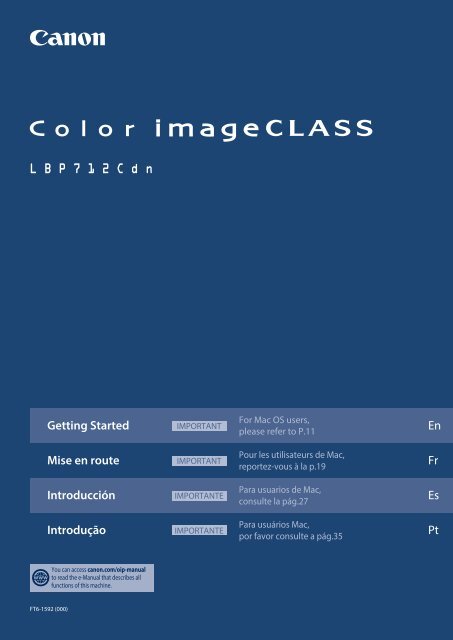Canon Color imageCLASS LBP712Cdn - imageCLASS LBP712Cdn Getting Started
Canon Color imageCLASS LBP712Cdn - imageCLASS LBP712Cdn Getting Started
Canon Color imageCLASS LBP712Cdn - imageCLASS LBP712Cdn Getting Started
Create successful ePaper yourself
Turn your PDF publications into a flip-book with our unique Google optimized e-Paper software.
<strong>Getting</strong> <strong>Started</strong><br />
IMPORTANT<br />
For Mac OS users,<br />
please refer to P.11<br />
En<br />
Mise en route<br />
IMPORTANT<br />
Pour les utilisateurs de Mac,<br />
reportez-vous à la p.19<br />
Fr<br />
Introducción<br />
IMPORTANTE<br />
Para usuarios de Mac,<br />
consulte la pág.27<br />
Es<br />
Introdução<br />
IMPORTANTE<br />
Para usuários Mac,<br />
por favor consulte a pág.35<br />
Pt<br />
You can access canon.com/oip-manual<br />
to read the e-Manual that describes all<br />
functions of this machine.<br />
FT6-1592 (000)
Installing the Printer<br />
Installation Requirements<br />
11 7/8 "<br />
(301 mm)<br />
18 1/4 "<br />
(464 mm)<br />
13"<br />
(330 mm)<br />
15 3/4" *<br />
(400 mm)<br />
15 3/8"<br />
(390 mm)<br />
5 1/8"<br />
(130 mm)<br />
4 3/8 "<br />
(111 mm)<br />
18"<br />
(458 mm)<br />
15 1/4"<br />
(388 mm)<br />
2 1/8"<br />
(55 mm)<br />
* When one Paper Feeder PF-D1 is installed.<br />
Provide a space of 4" (100 mm) or more around the machine.<br />
2
Remove all the tape.<br />
3
Installing the Printer<br />
Fill paper<br />
up to here<br />
4
Paper Feeder PF-D1 (Option)<br />
5
Contents<br />
About the Manuals........................................................................8<br />
Navigating the Menu and Text Input Method.....................8<br />
Connecting the Power Cord and Turning ON<br />
the Power.......................................................................................9<br />
Specifying the Initial Settings....................................................9<br />
Selecting the Method to Connect the Machine.................9<br />
Connecting via a Wired LAN......................................................9<br />
Connecting via a USB Cable.................................................... 10<br />
Setting the Paper Size and Type............................................ 10<br />
Useful Tasks................................................................................... 11<br />
Clearing Paper Jams................................................................... 12<br />
Replacing Toner Cartridges..................................................... 13<br />
Important Safety Instructions................................................ 14<br />
Table des matières<br />
À propos des manuels............................................................... 16<br />
Navigation dans le menu et méthode de saisie<br />
du texte....................................................................................... 16<br />
Branchement du cordon d'alimentation et mise<br />
sous tension............................................................................... 17<br />
Configuration des réglages initiaux..................................... 17<br />
Sélection de la méthode de connexion de l'appareil.... 17<br />
Connexion via un réseau filaire.............................................. 17<br />
Connexion via un câble USB................................................... 18<br />
Réglage du format et du type de papier............................ 18<br />
Tâches utiles.................................................................................. 19<br />
Élimination des bourrages papier......................................... 20<br />
Remplacement des cartouches de toner........................... 21<br />
Consignes de sécurité importantes..................................... 22<br />
Contenido<br />
Acerca de los manuales............................................................ 24<br />
Navegación por el menú y método de introducción<br />
de texto....................................................................................... 24<br />
Conexión del cable de alimentación y encendido<br />
del interruptor de alimentación......................................... 25<br />
Especificación de la configuración inicial.......................... 25<br />
Selección del método de conexión al equipo.................. 25<br />
Conexión mediante una red LAN cableada....................... 25<br />
Conexión con un cable USB.................................................... 26<br />
Configuración del tamaño y el tipo de papel................... 26<br />
Tareas útiles................................................................................... 27<br />
Eliminación de atascos de papel........................................... 28<br />
Sustitución de los cartuchos de tóner................................. 29<br />
Instrucciones de seguridad importantes........................... 30<br />
Índice<br />
Sobre os manuais........................................................................ 32<br />
Navegação pelo menu e pelo método de entrada<br />
de texto....................................................................................... 32<br />
Como conectar o cabo de alimentação e ligar<br />
a máquina................................................................................... 33<br />
Especificação das configurações iniciais............................ 33<br />
Escolhendo o método de conexão da máquina.............. 33<br />
Conexão via LAN com fio......................................................... 33<br />
Conexão via cabo USB.............................................................. 34<br />
Configuração do tamanho e do tipo de papel................. 34<br />
Tarefas úteis.................................................................................. 35<br />
Eliminação de obstruções de papel..................................... 36<br />
Substituindo os cartuchos de toner..................................... 37<br />
Instruções de segurança importantes................................. 38<br />
6
7
▲▲<br />
About the Manuals<br />
Navigating the Menu and Text Input Method<br />
<strong>Getting</strong> <strong>Started</strong> (This manual):<br />
Read this manual first. This manual<br />
describes the installation of the<br />
machine, the settings, and a caution.<br />
▲▼<br />
OK<br />
Printer Driver Installation Guide<br />
(Provided User Software DVD-ROM):<br />
This manual describes software<br />
installation.<br />
Back<br />
Numeric keys<br />
*<br />
Clear<br />
#<br />
e-Manual (Visit the website):<br />
You can access canon.com/oip-manual<br />
to read the e-Manual that describes all<br />
functions of this machine.<br />
Navigating the Menu<br />
Item selection or moving the cursor<br />
among the menu items<br />
Select an item with [▲] or [▼].<br />
Press OK or [►] to proceed to the next<br />
hierarchy. Press or [◄] to return<br />
to the previous hierarchy.<br />
Setting confirmation<br />
Press OK .<br />
En<br />
Text Input Method<br />
Changing entry mode<br />
To change the entry mode, press .<br />
Entry mode<br />
Available text<br />
<br />
Uppercase alphabetic letters and<br />
symbols<br />
<br />
Lowercase alphabetic letters and<br />
symbols<br />
Numbers<br />
Entering text, symbols, and numbers<br />
Enter with the numeric keys or .<br />
Moving the cursor<br />
Press [◄] or [►], to move the cursor.<br />
Entering a space<br />
Press , and press OK .<br />
Deleting characters<br />
Press . Pressing and holding<br />
deletes all characters.<br />
Entry mode:<br />
<br />
Entry mode:<br />
<br />
Entry mode:<br />
<br />
@ . - _ / 1<br />
ABC abc 2<br />
DEF def 3<br />
GHI ghi 4<br />
JKL jkl 5<br />
MNO mno 6<br />
PQRS pqrs 7<br />
TUV tuv 8<br />
WXYZ wxyz 9<br />
(Not available) 0<br />
(space) - . * # ! ” , ; : ^ ` _ = / | ’<br />
? $ @ % & + \ ˜ ( ) [ ] { } < ><br />
(Not available)<br />
8
Connecting the Power Cord and Turning ON<br />
the Power<br />
Selecting the Method to Connect the<br />
Machine<br />
●●<br />
Connecting via a Wired LAN<br />
You can connect the machine to a wired router. Use the LAN<br />
cables to connect the machine to the wired router (access point).<br />
2<br />
1<br />
Connect the computer to the router by cable or wirelessly.<br />
Make sure that there is an available port in the router to connect<br />
the machine and the computer.<br />
Have a LAN Cable of Category 5 or higher twisted-pair cable ready.<br />
●●<br />
Connecting via a USB cable<br />
You can connect the machine to the computer using a USB<br />
cable.<br />
Do not connect the USB cable at this time. Connect it when<br />
installing software.<br />
Make sure that the USB cable you use has the following<br />
mark.<br />
Specifying the Initial Settings<br />
Connecting via a Wired LAN<br />
The first time you turn ON the power, follow the instructions<br />
on the screen. For details on navigating the menu and how to<br />
input the numbers, see "Navigating the Menu and Text Input<br />
Method" on p. 8.<br />
●●<br />
Complete settings starting with language<br />
and through to USB-Connected PC OS<br />
Follow the instructions on the screen, set the language,<br />
USB-Connected PC OS, and date and time.<br />
Checking before the Setup<br />
Internet<br />
Router<br />
or<br />
hub<br />
LAN cable<br />
Language<br />
English<br />
Čeština<br />
Dansk<br />
Deutsch<br />
USB-Connected PC OS<br />
Mac OS<br />
Windows<br />
Other<br />
Are the computer and the router (or hub) properly<br />
connected using a LAN cable?<br />
For more information, see the instruction manual for the<br />
network device you are using, or contact the networking<br />
device manufacturer.<br />
Have the network settings on the computer been<br />
completed?<br />
If the computer is not properly configured, you may not use<br />
the wired LAN connection even after completing the following<br />
settings.<br />
En<br />
NOTE<br />
• When you connect to a network environment that is not<br />
security protected, your personal information could be<br />
disclosed to third parties. Please use caution.<br />
• If you connect through a LAN in the office, contact your<br />
network administrator.<br />
9
Connecting via a Wired LAN<br />
1 Connect the LAN cable.<br />
Setting the Paper Size and Type<br />
Following the instructions on the screen, set the paper size<br />
and type.*<br />
Press<br />
(Select Feeder) key.<br />
The IP address will be automatically configured in 2<br />
minutes. If you want to set the IP address manually, see<br />
the following items.<br />
e-Manual "Network" ► "Connecting to a Network" ►<br />
"Setting IP Addresses"<br />
2 Install the driver and software using the provided<br />
User Software DVD-ROM.<br />
See "For details on the installation procedures:" (P. 11).<br />
Proceed to "Setting the Paper Size and Type" (P. 10).<br />
Connecting via a USB Cable<br />
Install the driver and software on the User Software DVD-ROM<br />
included with the machine.<br />
NOTE<br />
If you connected the USB cable before installing, first<br />
remove the USB cable, and then re-install.<br />
Paper Drawer<br />
Select Feeder<br />
Drawer 1 Paper Size<br />
Drawer 2 Paper Size<br />
Drawer 3 Paper Size<br />
Drawer 4 Paper Size<br />
Drawer 1 Paper Size<br />
LTR<br />
EXEC<br />
Free Size<br />
Custom Size<br />
Select Feeder<br />
Drawer 1 Paper Type<br />
Drawer 2 Paper Type<br />
Drawer 3 Paper Type<br />
Drawer 4 Paper Type<br />
Multi-Purpose Tray<br />
Select Feeder<br />
Paper Source<br />
MP Tray Paper Size<br />
Drawer 1 Paper Size<br />
Drawer 2 Paper Size<br />
MP Tray Paper Size<br />
LTR<br />
LGL<br />
EXEC<br />
Free Size<br />
Select Feeder<br />
Auto Select Drawer<br />
Auto Detect Ppr Type<br />
Default Paper Type<br />
MP Tray Paper Type<br />
1 Install the driver and software using the User<br />
Software DVD-ROM.<br />
See "For details on the installation procedures:" (P. 11).<br />
Drawer 1 Paper Type<br />
Labels<br />
Rough 1<br />
Rough 2<br />
Mixed Types<br />
MP Tray Paper Type<br />
Envelope<br />
Rough 1<br />
Rough 2<br />
Mixed Types<br />
En<br />
2 Connect the USB cable.<br />
* The machine is provided with a function for automatic paper type<br />
detection. If this function is enabled, it is not necessary to change<br />
paper type settings when you load plain or heavy paper.<br />
e-Manual "Setting Menu List" ► "Select Feeder Menu" ►<br />
"Auto Detect Ppr Type"<br />
Proceed to "Setting the Paper Size and Type" (P. 10).<br />
10
Useful Tasks<br />
This section describes an overview of the functions that you<br />
can use routinely.<br />
Print<br />
For details on the installation procedures:<br />
Install the driver and software using the provided<br />
User Software DVD-ROM. For details on the installation<br />
procedures, see the Printer Driver Installation Guide.<br />
You can also download the driver from the <strong>Canon</strong> website.<br />
Enlarged/Reduced Printing<br />
Reduced Layout<br />
You can reduce multiple documents to print them on to one<br />
sheet.<br />
Windows<br />
Mac OS<br />
2 on 1 4 on 1<br />
Poster Printing<br />
Watermark Printing<br />
Selecting a "Profile"<br />
Network Settings<br />
This machine comes equipped with a network interface that<br />
enables you to construct a network environment easily. The<br />
machine can be used to increase work efficiency as a shared<br />
machine in the office.<br />
Remote UI<br />
You can view the machine's status from the computers on<br />
the network. You can access the machine and manage jobs or<br />
specify various settings via the network.<br />
For Mac users:<br />
The User Software DVD-ROM supplied with this machine<br />
may not include the driver for Mac OS. This is different,<br />
depending on when you purchase the machine. Please find<br />
and download the appropriate driver on our <strong>Canon</strong> home<br />
page. For further information on installation or using the<br />
driver, see the Printer Driver Installation Guide.<br />
En<br />
11
Clearing Paper Jams<br />
If the following screen appears, a paper jam has occurred in the feeder or inside the machine.<br />
Follow the procedure displayed on the screen to remove the jammed document or paper. This<br />
manual indicates only the areas where paper jams occur. For details on each function, see the<br />
e-Manual.<br />
Paper is jammed.<br />
Press the<br />
right-arrow key to<br />
display the steps.<br />
Output Tray Area<br />
In the Fixing Unit<br />
Inside the Right Cover<br />
Paper Drawer<br />
En<br />
Optional Paper Feeder<br />
Multi-Purpose Tray<br />
12
Replacing Toner Cartridges<br />
Toner cartridges are consumables. When the amount remaining in a toner cartridge is low, a message appears on the screen or the<br />
following problems may occur. Take the appropriate Corresponding action.<br />
When a Message Appears<br />
The machine displays a message when the amount remaining in a toner cartridge is low.<br />
Message<br />
* toner<br />
cartridge will<br />
soon reach<br />
lifetime.<br />
* toner<br />
cartridge lifetime<br />
reached. Change<br />
recommended<br />
When the message is<br />
displayed on the screen<br />
The replacement time for<br />
the toner cartridge is near.<br />
The toner cartridge has<br />
reached the end of its<br />
lifetime.<br />
Description and solutions<br />
Check the level of remaining toner in the toner cartridge for the indicated<br />
color and replace the toner cartridge with a new one before printing highvolume<br />
documents.<br />
e-Manual "Replacing Toner Cartridges"<br />
It is recommended that you replace the cartridge for the indicated color<br />
with a new one. You can continue printing, but the print quality cannot be<br />
guaranteed.<br />
e-Manual "Replacing Toner Cartridges"<br />
* in the message represents a CMYK color.<br />
If Printouts Are Poor in Quality<br />
If your printouts begin to show any of the following features, one of your toner cartridges is nearly empty. Replace the nearly empty<br />
toner cartridge even if no message is displayed.<br />
Streaks appear Partially faded Uneven density<br />
Afterimages appear in blank areas<br />
White spots appear<br />
En<br />
13
En<br />
14<br />
Important Safety Instructions<br />
This manual describes only warnings and cautions<br />
for the installation and the power supply. Be sure<br />
to read "Important Safety Instructions" described in<br />
the e-Manual (HTML manual) also.<br />
WARNING<br />
Indicates a warning concerning operations<br />
that may lead to death or injury to persons if<br />
not performed correctly. To use the machine<br />
safely, always pay attention to these warnings.<br />
CAUTION<br />
Indicates a caution concerning operations<br />
that may lead to injury to persons if not<br />
performed correctly. To use the machine<br />
safely, always pay attention to these cautions.<br />
Installation<br />
WARNING<br />
Do not install in a location that may result in a<br />
fire or electrical shock<br />
• A location where the ventilation slots are<br />
blocked (too close to walls, beds, sofas, rugs, or<br />
similar objects)<br />
• A damp or dusty location<br />
• A location exposed to direct sunlight or outdoors<br />
• A location subject to high temperatures<br />
• A location exposed to open flames<br />
• Near alcohol, paint thinners or other<br />
flammable substances<br />
Other warnings<br />
• Do not connect unapproved cables to this<br />
machine. Doing so may result in a fire or<br />
electrical shock.<br />
• Do not place necklaces and other metal<br />
objects or containers filled with liquid on the<br />
machine. If foreign substances come in contact<br />
with electrical parts inside the machine, it may<br />
result in a fire or electrical shock.<br />
• If any foreign substance falls into this machine,<br />
unplug the power plug from the AC power outlet<br />
and contact your local authorized <strong>Canon</strong> dealer.<br />
CAUTION<br />
Do not install in the following locations<br />
The machine may drop or fall, resulting in injury.<br />
• An unstable location<br />
• A location exposed to vibrations<br />
Other cautions<br />
• When carrying this machine, follow the<br />
instructions in this manual. If carried<br />
improperly, it may fall, resulting in injury.<br />
• When installing this machine, be careful not to<br />
get your hands caught between the machine and<br />
the floor or walls. Doing so may result in injury.<br />
Avoid poorly ventilated locations<br />
This machine generates a slight amount of ozone<br />
and other emissions during normal use. These<br />
emissions are not harmful to health. However,<br />
they may be noticeable during extended use or<br />
long production runs in poorly ventilated rooms.<br />
To maintain a comfortable working environment,<br />
it is recommended that the room where the<br />
machine operates be appropriately ventilated.<br />
Also avoid locations where people would be<br />
exposed to emissions from the machine.<br />
Power Supply<br />
WARNING<br />
• Use only a power supply that meets the<br />
specified voltage requirements. Failure to do<br />
so may result in a fire or electrical shock.<br />
• Do not use power cords other than the one provided,<br />
as this may result in a fire or electrical shock.<br />
• The provided power cord is intended for use<br />
with this machine. Do not connect the power<br />
cord to other devices.<br />
• Do not modify, pull, forcibly bend, or perform<br />
any other act that may damage the power<br />
cord. Do not place heavy objects on the power<br />
cord. Damaging the power cord may result in<br />
a fire or electrical shock.<br />
• Do not plug in or unplug the power plug with<br />
wet hands, as this may result in an electrical shock.<br />
• Do not use extension cords or multi-plug<br />
power strips with the machine. Doing so may<br />
result in a fire or electrical shock.<br />
• Do not wrap the power cord or tie it in a knot,<br />
as this may result in a fire or electrical shock.<br />
• Insert the power plug completely into the AC<br />
power outlet. Failure to do so may result in a<br />
fire or electrical shock.<br />
• Remove the power plug completely from the<br />
AC power outlet during a thunder storm.<br />
Failure to do so may result in a fire, electrical<br />
shock, or damage to the machine.<br />
CAUTION<br />
Install this machine near the power outlet and<br />
leave sufficient space around the power plug so<br />
that it can be unplugged easily in an emergency.<br />
Handling<br />
Laser Safety<br />
This product is confirmed as a Class 1 laser<br />
product in IEC60825-1:2007 and EN60825-1:2007.<br />
CLASS 1 LASER PRODUCT<br />
LASER KLASSE 1<br />
APPAREIL À LASER DE CLASSE 1<br />
APPARECCHIO LASER DI CLASSE 1<br />
PRODUCTO LÁSER DE CLASE 1<br />
APARELHO A LASER DE CLASSE 1<br />
LUOKAN 1 LASER-TUOTE<br />
LASERPRODUKT KLASS 1<br />
The laser beam can be harmful to human bodies.<br />
Since radiation emitted inside the product is<br />
completely confined within protective housings<br />
and external covers, the laser beam cannot<br />
escape from the machine during any phase of<br />
user operation. Read the following remarks and<br />
instructions for safety.<br />
• Never open covers other than those instructed<br />
in the manuals for this machine.<br />
• If the laser beam should escape and enter your<br />
eyes, exposure may cause damage to your eyes.<br />
CAUTION<br />
Use of controls, adjustments, or performance of<br />
procedures other than those specified in this<br />
manual may result in hazardous radiation exposure.<br />
Safety-Related Symbols<br />
Power switch: "ON" position<br />
Power switch: "OFF" position<br />
Power switch: "STAND‐BY" position<br />
Push‐push switch "ON" "OFF"<br />
Protective earthing terminal<br />
Dangerous voltage inside. Do not open<br />
covers other than instructed.<br />
CAUTION: Hot surface. Do not touch.<br />
Class II equipment<br />
Moving parts: Keep body parts away from<br />
moving parts<br />
[NOTE]<br />
Some of symbols shown above may not be<br />
affixed depending on the product.<br />
v1511_02_en-GB<br />
Laser Safety Label<br />
Consumables<br />
WARNING<br />
Do not dispose of used toner cartridges or the<br />
like in open flames. Also, do not store toner<br />
cartridges or paper in a location exposed to<br />
open flames.<br />
This may cause the toner to ignite, and result in<br />
burns or fire.<br />
Notice<br />
Product Name<br />
Safety regulations require the product's name to<br />
be registered.<br />
In some regions where this product is sold, the<br />
following name(s) in parentheses ( ) may be<br />
registered instead.<br />
<strong>Color</strong> <strong>imageCLASS</strong> <strong>LBP712Cdn</strong> (F169200)<br />
FCC (Federal Communications Commission)<br />
Users in the U.S.A.<br />
Laser Beam Printer, Model F169200<br />
This device complies with part 15 of the FCC<br />
Rules. Operation is subject to the following two<br />
conditions: (1) This device may not cause harmful<br />
interference, and (2) this device must accept any<br />
interference received, including interference that<br />
may cause undesired operation.<br />
FCC CAUTION<br />
[NOTE]<br />
This equipment has been tested and found to<br />
comply with the limits for a Class B digital device,<br />
pursuant to part 15 of the FCC Rules. These limits<br />
are designed to provide reasonable protection<br />
against harmful interference in a residential<br />
installation. This equipment generates, uses and<br />
can radiate radio frequency energy and, if not<br />
installed and used in accordance with the<br />
instructions, may cause harmful interference to<br />
radio communications. However, there is no<br />
guarantee that interference will not occur in a<br />
particular installation. If this equipment does<br />
cause harmful interference to radio or television<br />
reception, which can be determined by turning<br />
the equipment off and on, the user is<br />
encouraged to try to correct the interference by<br />
one or more of the following measures:<br />
- Reorient or relocate the receiving antenna.<br />
- Increase the separation between the<br />
equipment and receiver.<br />
- Connect the equipment into an outlet on a<br />
circuit different from that to which the receiver<br />
is connected.<br />
- Consult the dealer or an experienced radio/TV<br />
technician for help.<br />
Use of shielded cable is required to comply with<br />
class B limits in Subpart B of Part 15 of FCC Rules.<br />
Do not make any changes or modifications to<br />
the equipment unless otherwise specified in this<br />
manual. If you make such changes or<br />
modifications, you could be required to stop<br />
operation of the equipment.<br />
CANON U.S.A., INC<br />
One <strong>Canon</strong> Park, Melville, NY 11747, U.S.A.<br />
TEL No. 1-800-OK-CANON<br />
Disclaimers<br />
• The following applies in California, USA only:<br />
The battery included with your product<br />
contains Perchlorate Material and may require<br />
special handling.<br />
See http://www.dtsc.ca.gov/hazardouswaste/<br />
perchlorate/ for details.<br />
Trademarks<br />
Mac is a trademark of Apple Inc.<br />
Microsoft, Windows, Windows Vista, Windows<br />
Server, Internet Explorer, Excel, and PowerPoint<br />
are either registered trademarks or trademarks of<br />
Microsoft Corporation in the United States and/<br />
or other countries.<br />
Other product and company names herein may<br />
be the trademarks of their respective owners.<br />
Third-Party Services<br />
If you use third-party services through the<br />
PRODUCT, use of the services are subjected the<br />
conditions below.<br />
When you access and/or obtain some third party<br />
content (such as text, images, videos, audios, or<br />
software) through the SOFTWARE, except as<br />
expressly permitted by the content owner or by<br />
applicable law, you may not (a) scrape, build<br />
databases or otherwise create permanent copies<br />
of such content, or keep cached copies longer<br />
than permitted by the cache header; (b) copy,<br />
translate, modify, create a derivative work of, sell,<br />
lease, lend, convey, distribute, publicly display or<br />
sublicense to any third party; (c) misrepresent<br />
the source or ownership; and (d) remove,<br />
obscure, or alter any copyright, trademark or<br />
other proprietary rights notices, falsify or delete<br />
any author attributions, legal notices or other<br />
labels of the origin or source of material.<br />
Third Party Software<br />
This <strong>Canon</strong> product (the "PRODUCT") includes<br />
third-party software modules. Use and<br />
distribution of these software modules,<br />
including any updates of such software modules<br />
(collectively,the "SOFTWARE") are subject to<br />
license conditions below.<br />
(1) You agree that you will comply with any<br />
applicable export control laws, restrictions or<br />
regulations of the countries involved in the<br />
event that the PRODUCT including the<br />
SOFTWARE is shipped, transferred or<br />
exported into any country.
(2) Rights holders of the SOFTWARE retain in all<br />
respects the title, ownership and intellectual<br />
property rights in and to the SOFTWARE.<br />
Except as expressly provided herein, no<br />
license or right, expressed or implied, is<br />
hereby conveyed or granted by rights holders<br />
of the SOFTWARE to you for any intellectual<br />
property of rights holders of the SOFTWARE.<br />
(3) You may use the SOFTWARE solely for use<br />
with the PRODUCT.<br />
(4) You may not assign, sublicense, market,<br />
distribute, or transfer the SOFTWARE to any<br />
third party without prior written consent of<br />
rights holders of the SOFTWARE.<br />
(5) Notwithstanding the foregoing, you may<br />
transfer the SOFTWARE only when (a) you<br />
assign to a transferee all of your rights to the<br />
PRODUCT and all rights and obligations under<br />
the conditions governing the SOFTWARE and<br />
PRODUCT and (b) such transferee agrees in<br />
writing to be bound by all these conditions.<br />
(6) You may not decrypt, decompile, reverse<br />
engineer, disassemble or otherwise reduce<br />
the code of the SOFTWARE to human<br />
readable form.<br />
(7) You may not modify, adapt, translate, rent,<br />
lease or loan the SOFTWARE or create<br />
derivative works based on the SOFTWARE.<br />
(8) You are not entitled to remove or make<br />
separate copies of the SOFTWARE from the<br />
PRODUCT.<br />
(9) The human-readable portion (the source<br />
code) of the SOFTWARE is not licensed to you.<br />
Notwithstanding (1) through (9) above, the<br />
PRODUCT includes third-party software modules<br />
accompanying the other license conditions, and<br />
these software modules are subject to the other<br />
license conditions.Please refer to the other<br />
license conditions of third-party software<br />
modules described in Appendix of Manual for<br />
the corresponding the PRODUCT. This Manual is<br />
available at<br />
http://canon.com/oip-manual.<br />
By using the PRODUCT, you shall be deemed to<br />
have agreed to all applicable license conditions.<br />
If you do not agree to these license conditions,<br />
please contact your service representative.<br />
ACCEPTANCE<br />
THE TERMS OF THIS THIRD PARTY SOFTWARE<br />
STATED HERE OR IN RELATED WARRANTY<br />
PROVISIONS SHALL BE DEEMED ACCEPTED UPON<br />
YOUR USE OF THE PRODUCT FOR ONE OR MORE<br />
OF ITS NORMAL PURPOSES, IF THERE HAS BEEN<br />
NO OTHER PRIOR EXPRESS ACCEPTANCE.<br />
THE TERMS OF THIS THIRD PARTY SOFTWARE<br />
GOVERN THE THIRD PARTY SOFTWARE AS<br />
DELIVERED WITH THE PRODUCT AND ALL<br />
UPDATED VERSIONS OF THE THIRD PARTY<br />
SOFTWARE PROVIDED UNDER MAINTENANCE<br />
AGREEMENTS OR OTHER SERVICE<br />
ARRANGEMENTS FOR THE PRODUCT WITH<br />
CANON USA OR CANON CANADA OR THEIR<br />
RESPECTIVE AUTHORIZED SERVICE<br />
ORGANIZATIONS.<br />
En<br />
15
▲▲<br />
À propos des manuels<br />
Navigation dans le menu et méthode de saisie du texte<br />
Mise en route (ce manuel) :<br />
Commencez par lire ce manuel.<br />
Il explique comment installer et<br />
configurer l'appareil et indique les<br />
précautions à suivre.<br />
▲▼<br />
OK<br />
b Manuel électronique (DVD-ROM<br />
de logiciel d'utilisateur fourni) :<br />
Il explique comment installer le logiciel.<br />
Précédent<br />
Clavier<br />
numérique<br />
*<br />
Effacement<br />
#<br />
c Manuel électronique (Rendezvous<br />
sur le site Web) :<br />
Rendez-vous sur canon.com/oip-manual<br />
pour consulter le manuel électronique<br />
décrivant toutes les fonctions de cet appareil.<br />
Navigation dans le menu<br />
Sélection des options ou<br />
déplacement du curseur d'une option<br />
à l'autre<br />
Sélectionnez une option à l'aide de<br />
[▲] ou [▼].<br />
Appuyez sur OK ou [►] pour passer<br />
au niveau hiérarchique suivant.<br />
Appuyez sur ou [◄] pour<br />
retourner au niveau hiérarchique<br />
précédent.<br />
Validation des réglages<br />
Appuyez sur OK .<br />
Fr<br />
Méthode de saisie du texte<br />
Modification du mode de saisie<br />
Pour changer le mode de saisie,<br />
appuyez sur .<br />
Mode de saisie<br />
Texte disponible<br />
<br />
Lettres alphabétiques en<br />
majuscule et symboles<br />
<br />
Lettres alphabétiques en<br />
minuscule et symboles<br />
Chiffres<br />
Saisie de texte, de symboles et de chiffres<br />
Utilisez le clavier numérique ou .<br />
Déplacement du curseur<br />
Appuyez sur [◄] ou [►], pour<br />
déplacer le curseur.<br />
Ajout d'un espace<br />
Appuyez sur , et appuyez sur OK .<br />
Suppression de caractères<br />
Appuyez sur . Maintenez la touche<br />
enfoncée pour effacer tous les<br />
caractères.<br />
Mode de<br />
saisie : <br />
Mode de<br />
saisie : <br />
Mode de<br />
saisie : <br />
@ . - _ / 1<br />
AÀÂBCÇ aàâbcç 2<br />
DEËÉÈÊF deëéèêf 3<br />
GHIÏÎ ghiïî 4<br />
JKL jkl 5<br />
MNOÔ mnoô 6<br />
PQRS pqrs 7<br />
TUÜÙÛV tuüùûv 8<br />
WXYZ wxyz 9<br />
(Non disponible) 0<br />
(espace) - . * # ! ” , ; : ^ ` _ = / | ’<br />
? $ @ % & + \ ˜ ( ) [ ] { } < ><br />
(Non<br />
disponible)<br />
16
Branchement du cordon d'alimentation et<br />
mise sous tension<br />
Sélection de la méthode de connexion de<br />
l'appareil<br />
●●<br />
Connexion via un réseau filaire<br />
Vous pouvez connecter l'appareil à un routeur filaire.<br />
Utilisez des câbles réseau pour connecter la machine au<br />
routeur filaire (point d'accès).<br />
2<br />
1<br />
Connectez l'ordinateur au routeur à l'aide d'un câble ou par<br />
connexion sans fil.<br />
Assurez-vous que le routeur dispose d'un port libre pour connecter<br />
l'appareil et l'ordinateur.<br />
Procurez-vous un câble réseau à paire torsadée de catégorie 5<br />
minimum.<br />
●●<br />
Connexion via un câble USB<br />
Vous pouvez connecter l'appareil à l'ordinateur à l'aide d'un<br />
câble USB.<br />
Ne branchez pas le câble USB pour l'instant. Branchez-le au<br />
moment de l'installation du logiciel.<br />
Vérifiez que le câble USB utilisé porte le marquage<br />
suivant.<br />
Configuration des réglages initiaux<br />
La première fois que vous mettez l'appareil sous tension,<br />
suivez les instructions à l'écran. Pour en savoir plus sur la<br />
navigation dans le menu et la saisie des chiffres, consultez la<br />
section « Navigation dans le menu et méthode de saisie du<br />
texte » on p. 16.<br />
●●<br />
Faites tous les réglages nécessaires, de la<br />
sélection de la langue au réglage du PC OS<br />
connecté USB<br />
Suivez les instructions à l'écran, et définissez la langue, le PC<br />
OS connecté USB et la date et l'heure.<br />
Langue<br />
English<br />
Čeština<br />
Dansk<br />
Deutsch<br />
SE PC conn. via USB<br />
Mac OS<br />
Windows<br />
Autre<br />
Connexion via un réseau filaire<br />
Points à vérifier avant la configuration<br />
Internet<br />
Routeur<br />
ou<br />
concentrateur<br />
Câble réseau<br />
(LAN)<br />
L'ordinateur et le routeur (ou concentrateur) sont-ils<br />
connectés à l'aide d'un câble réseau (LAN) ?<br />
Pour en savoir plus, consultez le mode d'emploi du<br />
périphérique réseau ou contactez son fabricant.<br />
La configuration réseau de l'ordinateur a-t-elle été<br />
effectuée ?<br />
Si l'ordinateur n'est pas correctement configuré, vous risquez<br />
de ne pas pouvoir utiliser le réseau filaire, même après avoir<br />
fait les réglages suivants.<br />
Fr<br />
REMARQUE<br />
• Si vous vous connectez à un réseau non sécurisé, vos<br />
informations confidentielles risquent d'être divulguées à<br />
un tiers. Prenez toutes les précautions nécessaires.<br />
• En cas de connexion à un réseau d'entreprise, contactez<br />
votre administrateur réseau.<br />
17
Connexion via un réseau filaire<br />
1 Connectez le câble réseau (LAN).<br />
Réglage du format et du type de papier<br />
Sélectionnez le format et le type de papier en suivant les<br />
instructions à l'écran.*<br />
Appuyez sur la touche<br />
(Select Feeder).<br />
L'adresse IP est automatiquement configurée dans<br />
un délai de 2 minutes. Si vous souhaitez configurer<br />
l'adresse IP manuellement, reportez-vous aux sections<br />
suivantes.<br />
Manuel électronique « Réseau » ► « Connexion à un<br />
réseau » ► « Définition des adresses IP »<br />
Cassette à papier<br />
Sélect chargeur<br />
Format papier cass 1<br />
Format papier cass 2<br />
Format papier cass 3<br />
Format papier cass 4<br />
Bac multifonctions<br />
Sélect chargeur<br />
Source papier<br />
Format bac multifonc<br />
Format papier cass 1<br />
Format papier cass 2<br />
2 Installer le pilote et le logiciel en utilisant le DVD-<br />
ROM de logiciel d'utilisateur fourni.<br />
Voir la section « Pour en savoir plus sur les procédures<br />
d'installation : » (P.19).<br />
Passez à « Réglage du format et du type de papier » (P.18).<br />
Format papier cass 1<br />
LTR<br />
EXEC<br />
Format libre<br />
Format perso<br />
Format bac multifonc<br />
LTR<br />
LGL<br />
EXEC<br />
Format libre<br />
Connexion via un câble USB<br />
Fr<br />
Installer le pilote et le logiciel sur le DVD-ROM de logiciel<br />
d'utilisateur fourni avec l'appareil.<br />
REMARQUE<br />
Si vous avez branché le câble USB avant de procéder<br />
à l'installation, débranchez-le puis recommencez<br />
l'installation.<br />
1 Installez le pilote et le logiciel à l'aide du DVD-ROM<br />
des logiciels de l'utilisateur.<br />
Voir la section « Pour en savoir plus sur les procédures<br />
d'installation : » (P.19).<br />
2 Connectez le câble USB.<br />
Sélect chargeur<br />
Type papier cass. 1<br />
Type papier cass. 2<br />
Type papier cass. 3<br />
Type papier cass. 4<br />
Type papier cass. 1<br />
Étiquettes<br />
A grains 1<br />
A grains 2<br />
Types mixtes<br />
Sélect chargeur<br />
Sél. auto cassette<br />
Dét. auto. type ppr<br />
Type papier par déf.<br />
Type p. bac multifon<br />
Type p. bac multifon<br />
Enveloppe<br />
A grains 1<br />
A grains 2<br />
Types mixtes<br />
* L'appareil comprend une fonction de détection automatique du<br />
type de papier. Si cette fonction est activée, il n'est pas nécessaire de<br />
changer les réglages pour le type de papier lorsque vous chargez du<br />
papier ordinaire ou épais.<br />
Manuel électronique « Liste des menus des réglages » ►<br />
« Sélectionnez le menu Alimentation » ► « Dét. auto. type<br />
ppr »<br />
Passez à « Réglage du format et du type de papier » (P.18).<br />
18
Tâches utiles<br />
Cette section présente un aperçu des fonctions que vous<br />
pouvez utiliser systématiquement.<br />
Impression<br />
Agrandissement/Réduction d’impression<br />
Disposition réduite<br />
Vous pouvez réduire plusieurs documents pour les imprimer<br />
sur une seule feuille.<br />
Pour en savoir plus sur les procédures<br />
d'installation :<br />
Installer le pilote et le logiciel en utilisant le DVD-ROM<br />
de logiciel d'utilisateur fourni. Pour en savoir plus sur<br />
les procédures d'installation, reportez-vous au guide<br />
d'installation des pilotes d'imprimante.<br />
Vous pouvez également télécharger le pilote depuis le site Web<br />
<strong>Canon</strong>.<br />
2 sur 1 4 sur 1<br />
Impression d’un poster<br />
Impression d’un filigrane<br />
Sélection d'un "profil"<br />
Windows<br />
Mac OS<br />
Réglages réseau<br />
Cet appareil est équipé d'une interface réseau qui vous permet<br />
de construire facilement un environnement réseau. Il peut<br />
améliorer l'efficacité du travail si vous l'utilisez comme appareil<br />
partagé dans un bureau.<br />
Interf dist<br />
Vous pouvez voir l'état de l'appareil à partir des ordinateurs sur<br />
le réseau. Vous pouvez accéder à l'appareil et gérer des travaux<br />
ou spécifier plusieurs réglages via le réseau.<br />
Pour les utilisateurs de Macintosh :<br />
Le DVD-ROM de logiciel d'utilisateur fourni avec cet<br />
appareil ne comprend peut-être pas le pilote pour Mac OS.<br />
Ceci dépend du moment où vous avez acheté la machine.<br />
Recherchez et téléchargez le pilote approprié sur la page<br />
d'accueil de <strong>Canon</strong>. Pour de plus amples informations sur<br />
l'installation ou l'utilisation du pilote, reportez-vous au<br />
guide d'installation des pilotes d'imprimante.<br />
Fr<br />
19
Élimination des bourrages papier<br />
Lorsque l'écran suivant s'affiche, cela signifie qu'un bourrage de papier s'est produit dans le<br />
chargeur ou l'appareil. Suivez les instructions à l'écran pour retirer le document ou le papier coincé.<br />
Seules les zones où un bourrage de papier risque de se produire sont indiquées dans ce manuel.<br />
Pour en savoir plus sur chacune des fonctions, reportez-vous au manuel électronique.<br />
Bourrage de papier.<br />
Appuyer sur la<br />
flèche droite pour<br />
afficher les étapes.<br />
Zone du réceptacle de sortie<br />
À l'intérieur de l'unité de fixation<br />
À l'intérieur du capot droit<br />
Cassette à papier<br />
Fr<br />
Alimentation papier en option<br />
Bac multifonctions<br />
20
Remplacement des cartouches de toner<br />
Les cartouches de toner sont des consommables. Lorsqu'il ne reste plus beaucoup de toner dans la cartouche, un message s'affiche à<br />
l'écran ou les problèmes suivants surviennent. Prenez les mesures appropriées.<br />
Lorsqu'un message apparaît<br />
L'appareil affiche un message lorsqu'il ne reste plus beaucoup de toner dans la cartouche.<br />
Message<br />
Cartouche de<br />
toner *<br />
bientôt en fin<br />
de vie.<br />
Limite durée vie<br />
cart. de toner<br />
*. Rempl.<br />
Conseillé<br />
Moment où le message<br />
s'affiche à l'écran<br />
Il est bientôt temps de<br />
remplacer la cartouche<br />
de toner.<br />
La cartouche de toner<br />
a atteint la fin de sa vie<br />
utile.<br />
Description et solutions<br />
Vérifiez le niveau de toner restant dans la cartouche de la couleur indiquée et<br />
remplacez la cartouche par une cartouche neuve avant d'imprimer de grands<br />
volumes.<br />
Manuel électronique « Remplacement des cartouches de toner »<br />
Il est recommandé de remplacer la cartouche de la couleur indiquée par une<br />
cartouche neuve. Vous pouvez continuer d'imprimer, mais sans garantie quant<br />
à la qualité d'impression.<br />
Manuel électronique « Remplacement des cartouches de toner »<br />
* Dans le message, représente une couleur CMYK.<br />
Si les imprimés sont de mauvaise qualité<br />
Si vos imprimés commencent à montrer l'une des caractéristiques suivantes, l'une de vos cartouches de toner est presque vide.<br />
Remplacez la cartouche de toner presque vide, même si aucun message n'est affiché.<br />
Des trainées apparaissent Zones pâles Densité irrégulière<br />
Des images résiduelles apparaissent<br />
dans les zones vides<br />
Des taches blanches apparaissent<br />
Fr<br />
21
Fr<br />
Consignes de sécurité<br />
importantes<br />
Ce manuel ne décrit que les avertissements et les<br />
précautions à prendre concernant l'installation de<br />
l'appareil et l'alimentation électrique. Prenez<br />
également le temps de lire la section « Consignes<br />
de sécurité importantes » du manuel électronique.<br />
AVERTISSEMENT<br />
Avertissement concernant les opérations<br />
susceptibles de représenter un danger de mort<br />
ou de provoquer des blessures si les instructions<br />
ne sont pas respectées. Ces recommandations<br />
sont à respecter rigoureusement.<br />
ATTENTION<br />
Point important concernant les opérations<br />
susceptibles de provoquer des blessures si les<br />
instructions ne sont pas respectées. Ces<br />
recommandations sont à respecter<br />
rigoureusement.<br />
Installation<br />
AVERTISSEMENT<br />
N'installez pas l'appareil dans un lieu pouvant<br />
entraîner un incendie ou une électrocution<br />
• Lieu dans lequel les fentes de ventilation sont<br />
obstruées (contre un mur, un lit, un sofa, un<br />
tapis ou tout objet similaire)<br />
• Lieu humide ou poussiéreux<br />
• Lieu exposé à la lumière directe du soleil ou en<br />
extérieur<br />
• Lieu exposé à des températures élevées<br />
• Lieu exposé aux flammes nues<br />
• Lieu proche d'une source d'alcool, de solvant<br />
ou d'autres substances inflammables<br />
Autres avertissements<br />
• Ne raccordez pas de câbles non approuvés à<br />
cet appareil sous peine d'entraîner un incendie<br />
ou de subir un choc électrique.<br />
• Ne placez pas de colliers, d'autres objets en<br />
métal ou de récipients contenant un liquide<br />
sur l'appareil. Tout contact de substances<br />
étrangères avec les composants électriques<br />
internes de l'appareil présente un risque<br />
d'incendie ou de choc électrique.<br />
• Si des corps étrangers tombent dans cet appareil,<br />
débranchez la fiche d'alimentation de la prise<br />
secteur et contactez votre revendeur agréé <strong>Canon</strong>.<br />
ATTENTION<br />
Les lieux suivants sont à proscrire pour<br />
l'installation<br />
L'appareil peut glisser ou tomber et entraîner des<br />
blessures.<br />
• Lieu instable<br />
• Lieu exposé à des vibrations<br />
Autres précautions<br />
• Lorsque vous transportez cet appareil, suivez<br />
les consignes indiquées dans ce document.<br />
Une manutention incorrecte peut entraîner<br />
une chute et des blessures.<br />
• Lors de l'installation cet appareil, prenez garde à<br />
ne pas vous coincer les mains entre l'appareil et le<br />
sol ou les murs. Vous risqueriez de vous blesser.<br />
Lieu mal ventilé<br />
En fonctionnement normal, cet appareil émet une<br />
faible quantité d'ozone ainsi que d'autres gaz.<br />
Bien que non dangereuses pour la santé, il est<br />
possible que ces émissions soient plus<br />
perceptibles pendant une utilisation prolongée<br />
ou de longs cycles de production dans une pièce<br />
mal ventilée. Pour maintenir un environnement<br />
de travail confortable, il est conseillé de prévoir<br />
une ventilation adéquate de la pièce dans laquelle<br />
l'appareil est utilisé. Évitez également d'installer<br />
l'appareil dans une pièce où des personnes<br />
risqueraient d'être exposées à ses émissions.<br />
Alimentation<br />
AVERTISSEMENT<br />
• Utilisez exclusivement une alimentation<br />
électrique dont la tension correspond à celle<br />
indiquée. Sinon, vous risquez de provoquer<br />
des incendies ou de subir une électrocution.<br />
• Utilisez uniquement le cordon d'alimentation<br />
fourni, pour éviter tout risque d'incendie ou<br />
d'électrocution.<br />
• Le cordon d'alimentation fourni est destiné à<br />
être utilisé avec cet appareil. Ne pas le<br />
raccorder à un autre appareil.<br />
• Ne modifiez pas, ne tirez pas, ne pliez pas<br />
excessivement, ni n'altérez en aucune manière<br />
le cordon d'alimentation. Veillez également à<br />
ne pas poser d'objets lourds sur le cordon<br />
d'alimentation. Cela risquerait d'entraîner des<br />
dommages électriques, et de provoquer un<br />
incendie ou une électrocution.<br />
• Ne branchez/débranchez pas le cordon<br />
d'alimentation avec les mains mouillées car vous<br />
risquez de vous électrocuter.<br />
• N'utilisez pas de rallonge, ni de multiprises<br />
avec l'appareil. Cela pourrait entraîner un<br />
incendie ou une électrocution.<br />
• N'enroulez pas le cordon d'alimentation ou ne<br />
le retenez pas par un nœud, cela peut<br />
provoquer des incendies ou des électrocutions.<br />
• Veillez à ce que la fiche d'alimentation soit<br />
complètement insérée dans la prise secteur,<br />
pour éviter les risques d'incendie ou<br />
d'électrocution.<br />
• Débranchez la fiche d'alimentation de la prise<br />
secteur en cas d'orage. La foudre peut<br />
entraîner un incendie, une électrocution ou un<br />
dysfonctionnement de l'appareil.<br />
ATTENTION<br />
Installer cet appareil à proximité d'une prise<br />
secteur et laisser un dégagement suffisant<br />
autour de la prise secteur afin qu'il soit facile de<br />
débrancher l'appareil en cas d'urgence.<br />
Manipulation<br />
Sécurité relative au laser<br />
Ce produit est confirmé comme étant un produit<br />
à laser de classe 1 selon les normes CEI60825-<br />
1:2007 et EN60825-1:2007.<br />
CLASS 1 LASER PRODUCT<br />
LASER KLASSE 1<br />
APPAREIL À LASER DE CLASSE 1<br />
APPARECCHIO LASER DI CLASSE 1<br />
PRODUCTO LÁSER DE CLASE 1<br />
APARELHO A LASER DE CLASSE 1<br />
LUOKAN 1 LASER-TUOTE<br />
LASERPRODUKT KLASS 1<br />
Le faisceau laser peut être nocif pour l'être<br />
humain. Le rayonnement laser est complètement<br />
isolé dans des compartiments protecteurs et des<br />
capots externes. Il ne peut donc s'échapper de<br />
l'appareil à aucun moment au cours du<br />
fonctionnement normal. Lisez attentivement les<br />
remarques qui suivent et les consignes de<br />
sécurité.<br />
• N'ouvrez jamais d'autres capots que ceux<br />
indiqués dans ce manuel.<br />
• Si le faisceau laser vient à s'échapper de<br />
l'appareil et que vos yeux s'y trouvent exposés,<br />
le rayonnement peut provoquer des lésions<br />
oculaires.<br />
ATTENTION<br />
Vous risquez de vous exposer à des rayonnements<br />
dangereux si vous utilisez des commandes ou des<br />
paramètres, ou si vous observez des procédures<br />
autres que ce qu'indique ce manuel.<br />
Symboles relatifs à la sécurité<br />
Commutateur d'alimentation : position<br />
« MARCHE »<br />
Commutateur d'alimentation : position<br />
« ARRÊT »<br />
Commutateur d'alimentation : position<br />
« VEILLE »<br />
Commutateur à poussoir « MARCHE »<br />
« ARRÊT »<br />
Prise de protection de mise à la terre<br />
Tension dangereuse à l'intérieur. Ne pas<br />
ouvrir les capots, sauf instructions contraires.<br />
ATTENTION : surface chaude. Ne pas toucher.<br />
Équipement de classe II<br />
Pièces mobiles : tenez-vous à l'écart des pièces<br />
mobiles<br />
[REMARQUE]<br />
Certains des symboles figurant ci-dessus ne sont<br />
pas apposés sur tous les produits.<br />
v1511_02_fr-FR<br />
Étiquette de sûreté du laser<br />
Consommables<br />
AVERTISSEMENT<br />
Ne jetez pas les cartouches de toner usagées ou<br />
toute pièce analogue au feu. Ne stockez pas les<br />
cartouches de toner ou le papier dans un endroit<br />
exposé directement à une flamme nue.<br />
L'encre risque de s'enflammer et de provoquer<br />
des brûlures ou un incendie.<br />
Avis<br />
Nom du produit<br />
La législation en matière de sécurité exige<br />
l'enregistrement du nom du produit.<br />
Dans certains pays où le produit est vendu, son<br />
nom peut être enregistré comme indiqué<br />
ci-dessous entre parenthèses.<br />
<strong>Color</strong> <strong>imageCLASS</strong> <strong>LBP712Cdn</strong> (F169200)<br />
Utilisateurs établis aux Etats-Unis : FCC<br />
(Federal Communications Commission)<br />
Imprimante laser, modèle F169200<br />
Ce dispositif est conforme à la partie 15 du<br />
règlement de la FCC. Son utilisation est<br />
subordonnée à deux conditions : (1) ce dispositif<br />
ne doit pas produire de brouillage préjudiciable ;<br />
(2) et ce dispositif doit recevoir toute<br />
interférence, y compris toute interférence<br />
susceptible de commander un fonctionnement<br />
indésirable.<br />
MISE EN GARDE DE LA FCC<br />
[REMARQUE]<br />
Cet équipement a été testé et jugé conforme à la<br />
partie 15 du règlement de la FCC, qui fixe des<br />
valeurs limites pour les dispositifs numériques de<br />
classe B. Ces valeurs limites ont été établies afin<br />
d'assurer une protection raisonnable contre tout<br />
brouillage préjudiciable dans les installations<br />
résidentielles. Cet équipement génère, utilise et<br />
peut émettre des ondes radioélectriques. S'il<br />
n'est pas installé et utilisé conformément aux<br />
instructions, il peut générer un brouillage<br />
préjudiciable aux radiocommunications.<br />
Toutefois, il n'est en aucun cas garanti qu'aucune<br />
perturbation ne surviendra dans aucune<br />
installation. Si cet équipement génère un<br />
brouillage préjudiciable à la réception de la radio<br />
ou de la télévision, phénomène pouvant être<br />
déterminé en mettant l'équipement hors puis<br />
sous tension, l'utilisateur est invité à tenter de<br />
corriger le problème en appliquant une ou<br />
plusieurs mesures:<br />
- Réorienter ou déplacer l'antenne de réception.<br />
- Augmenter la distance séparant l'équipement<br />
du récepteur.<br />
- Brancher l'équipement sur une prise de courant<br />
appartenant à un circuit autre que celui auquel<br />
le récepteur est connecté.<br />
- Consulter le distributeur ou bien un technicien<br />
expérimenté.<br />
L'utilisation de câbles blindés est obligatoire<br />
pour assurer une conformité aux valeurs limites<br />
qu'impose la partie 15 du règlement de la FCC<br />
pour les dispositifs de classe B. N'effectuez<br />
aucune modification ni aucun remplacement sur<br />
cet équipement, sauf instruction particulière<br />
dans le présent manuel. Il est porté à votre<br />
connaissance qu'il peut vous être demandé de<br />
cesser toute utilisation de cet appareil pour le<br />
cas où vous y effectueriez une modification ou<br />
un remplacement.<br />
CANON U.S.A., INC<br />
One <strong>Canon</strong> Park, Melville, NY 11747, Etats-Unis<br />
Tel. : 1-800-OK-CANON<br />
Clause d'exonération de responsabilité<br />
• Les points suivants s'appliquent uniquement<br />
en Californie, Etats-Unis :<br />
La batterie fournie avec votre produit contient<br />
du perchlorate et peut nécessiter une gestion<br />
particulière.<br />
22
Reportez-vous à http://www.dtsc.ca.gov/<br />
hazardouswaste/perchlorate/ plus de détails.<br />
Marques<br />
Mac est une marque commerciale d'Apple Inc.<br />
Microsoft, Windows, Windows Vista, Windows<br />
Server, Internet Explorer, Excel et PowerPoint<br />
sont des marques commerciales ou déposées de<br />
Microsoft Corporation aux États-Unis et/ou dans<br />
d'autres pays.<br />
Les autres noms de produits ou de sociétés cités<br />
dans le présent guide peuvent être des marques<br />
de leurs propriétaires respectifs.<br />
Services tiers<br />
Si vous utilisez des services tiers par<br />
l'intermédiaire du PRODUIT, l'utilisation de ces<br />
services est soumise aux conditions énoncées<br />
ci-dessous.<br />
Lorsque vous accédez à et/ou obtenez des<br />
contenus auprès d'un tiers (tels que des textes,<br />
des images, des vidéos, des fichiers audio ou des<br />
logiciels) à l'aide du LOGICIEL, vous ne pouvez,<br />
sauf autorisation expresse du propriétaire du<br />
contenu ou par la loi applicable, (a) subtiliser,<br />
construire des bases de données ou autrement<br />
créer des copies permanentes de ces contenus<br />
ou conserver des copies en cache plus<br />
longtemps que permis par l'en-tête de cache ; (b)<br />
copier, traduire, modifier, créer une œuvre<br />
dérivée, vendre, louer, prêter, transmettre,<br />
distribuer, afficher publiquement ou souslicencier<br />
à un tiers ; (c) présenter de manière<br />
inexacte la source ou la propriété ; et (d)<br />
supprimer, masquer ou modifier tout copyright,<br />
toute marque déposée ou toute autre mention<br />
de droits de propriété, falsifier ou supprimer des<br />
attributions d'auteur, des avis juridiques ou<br />
d'autres labels de l'origine ou de la source du<br />
matériel.<br />
Logiciels tiers<br />
Ce produit <strong>Canon</strong> (le « PRODUIT ») inclut des<br />
modules logiciels tiers. L'utilisation et la<br />
distribution de ces modules logiciels, y compris<br />
toutes les mises à jour de tels modules logiciels<br />
(collectivement appelés le « LOGICIEL »), sont<br />
soumises aux conditions ci-dessous.<br />
(1) Vous acceptez de vous conformer à toutes les<br />
lois, restrictions et régulations concernant le<br />
contrôle de l'exportation en vigueur dans les<br />
pays impliqués, en cas de livraison, transfert<br />
ou exportation du PRODUIT (y compris le<br />
LOGICIEL) vers ou depuis des pays différents.<br />
(2) Les détenteurs des droits sur le LOGICIEL<br />
conservent en toutes circonstances les titres,<br />
droits de propriété et droits de propriété<br />
intellectuelle qu'ils possèdent sur le LOGICIEL.<br />
Sauf mention expresse dans le présent<br />
document, aucune licence (et aucun droit),<br />
expresse ou implicite, ne vous est transmise ni<br />
accordée par les détenteurs des droits du<br />
LOGICIEL concernant les droits de propriété<br />
intellectuelle dont sont propriétaires les<br />
détenteurs des droits sur le LOGICIEL.<br />
(3) Vous ne pouvez utiliser le LOGICIEL que dans<br />
le cadre de l'utilisation du PRODUIT.<br />
(4) Vous n'êtes pas autorisé à affecter, confier via<br />
une sous-licence, commercialiser, distribuer<br />
ou transférer le LOGICIEL à un tiers<br />
quelconque sans l'acceptation écrite<br />
préalable des détenteurs des droits du<br />
LOGICIEL.<br />
(5) Par dérogation à ce qui précède, vous pouvez<br />
céder le LOGICIEL : (a) si vous transmettez au<br />
cessionnaire l'ensemble de vos droits attachés<br />
au PRODUIT et l'ensemble des obligations et<br />
des droits nés des conditions régissant le<br />
LOGICIEL et le PRODUIT ; (b) et si ledit<br />
cessionnaire accepte par écrit de se<br />
conformer à l'ensemble de ces conditions.<br />
(6) Sont interdits le décryptage, la décompilation,<br />
l'ingénierie inverse, le désassemblage ou<br />
toute autre opération visant à convertir le<br />
code de LOGICIEL en langage évolué.<br />
(7) Il est interdit de modifier, d'adapter, de<br />
traduire, de louer le LOGICIEL, de le céder en<br />
crédit-bail ou en location-vente, et de créer<br />
des produits dérivés basés sur le LOGICIEL.<br />
(8) Vous n'êtes pas autorisé à supprimer le<br />
LOGICIEL du PRODUIT, ni à en créer des copies<br />
séparées.<br />
(9) Vous ne disposez d'aucune licence<br />
concernant la portion lisible par l'homme<br />
(code source) du LOGICIEL.<br />
Par dérogation aux points (1) à (9) ci-dessus, le<br />
PRODUIT inclut des modules logiciels tiers visés<br />
par les autres conditions de licence, et ce sont<br />
ces autres conditions qui s'appliquent à ces<br />
modules logiciels tiers. Veuillez consulter les<br />
autres conditions de licence des modules<br />
logiciels tiers décrites en annexe du manuel du<br />
PRODUIT correspondant. Ce manuel est<br />
disponible sur<br />
http://canon.com/oip-manual.<br />
Toute utilisation du PRODUIT, tient lieu<br />
d'acceptation des conditions de licence<br />
applicables. Si vous n'acceptez pas ces<br />
conditions de licence, contactez votre<br />
représentant de service.<br />
ACCEPTATION<br />
SI AUCUNE ACCEPTATION EXPRESSE N'A ÉTÉ<br />
PRÉALABLEMENT FOURNIE, VOTRE UTILISATION<br />
D'AU MOINS UNE FONCTION NORMALE DU<br />
PRODUIT VAUT ACCEPTATION DES CONDITIONS<br />
DES LOGICIELS TIERS MENTIONNÉS DANS LES<br />
PRÉSENTES OU DANS LES CLAUSES DE GARANTIE<br />
Y AFFÉRENTES.<br />
LES CONDITIONS DE CE LOGICIEL TIERS RÉGISSENT<br />
LE LOGICIEL TIERS FOURNIS AVEC LE PRODUIT AINSI<br />
QUE TOUTE VERSION MISE À JOUR DESDITS<br />
LOGICIELS TIERS FOURNIE DANS LE CADRE D'UN<br />
CONTRAT DE MAINTENANCE OU DE TOUT AUTRE<br />
CONTRAT DE SERVICE PORTANT SUR LE PRODUIT,<br />
PASSÉ AVEC CANON USA, CANON CANADA OU<br />
LEUR PRESTATAIRE DE SERVICES AGRÉÉ.<br />
Fr<br />
23
▲▲<br />
Acerca de los manuales<br />
Navegación por el menú y método de introducción de texto<br />
Introducción (este manual):<br />
Lea primero este manual; en él se<br />
describe la instalación del equipo, la<br />
configuración y las precauciones.<br />
▲▼<br />
OK<br />
b Guía de instalación del controlador<br />
de impresora (DVD-ROM de software<br />
de usuario suministrado):<br />
En este manual se describe la<br />
instalación del software.<br />
Atrás<br />
Teclado<br />
numérico<br />
*<br />
Borrar<br />
#<br />
c e-Manual (visite el sitio web):<br />
Acceda a canon.com/oip-manual para<br />
leer el e-Manual que describe todas las<br />
funciones de esta máquina.<br />
Navegación por el menú<br />
Selección de elementos o<br />
desplazamiento del cursor por los<br />
elementos del menú<br />
Seleccione un elemento con [▲] o [▼].<br />
Pulse OK o [►] para pasar a la jerarquía<br />
siguiente. Pulse o [◄] para volver a<br />
la jerarquía anterior.<br />
Método de introducción de texto<br />
Cambio del modo de entrada<br />
Para cambiar el modo de entrada,<br />
pulse .<br />
Modo de<br />
entrada<br />
Texto disponible<br />
<br />
Letras alfabéticas mayúsculas y<br />
símbolos<br />
<br />
Letras alfabéticas minúsculas y<br />
símbolos<br />
Números<br />
Confirmación de la configuración<br />
Pulse OK .<br />
Modo de<br />
introducción:<br />
<br />
Modo de<br />
introducción:<br />
<br />
Modo de<br />
introducción:<br />
<br />
@ . - _ / 1<br />
ABC abc 2<br />
DEF def 3<br />
GHI ghi 4<br />
Es<br />
Introducción de texto, símbolos y<br />
números<br />
Introduzca con las teclas numéricas o .<br />
Desplazamiento del cursor<br />
Pulse [◄] o [►] para desplazar el<br />
cursor.<br />
Introducción de un espacio<br />
Pulse , y pulse OK .<br />
Eliminación de caracteres<br />
Pulse . Si se pulsa sin soltar ,<br />
se eliminan todos los caracteres.<br />
JKL jkl 5<br />
MNÑO mnño 6<br />
PQRS pqrs 7<br />
TUV tuv 8<br />
WXYZ wxyz 9<br />
(No<br />
disponible)<br />
(espacio) - . * # ! ” , ; : ^ ` _ = / | ’<br />
? $ @ % & + \ ˜ ( ) [ ] { } < ><br />
áéíóúü 0<br />
(No<br />
disponible)<br />
24
Conexión del cable de alimentación y<br />
encendido del interruptor de alimentación<br />
Selección del método de conexión al equipo<br />
●●<br />
Conexión mediante una red LAN cableada<br />
Puede conectar el equipo a un router con cable. Utilice los<br />
cables de LAN para conectar el equipo al router con cable<br />
(punto de acceso).<br />
2<br />
1<br />
Conecte el ordenador al router utilizando un cable o de forma<br />
inalámbrica.<br />
Compruebe que el router tiene un puerto disponible para conectar<br />
el equipo y el ordenador.<br />
Deberá tener listo un cable de red de par trenzado de Categoría 5.<br />
●●<br />
Conexión con un cable USB<br />
Podrá conectar el equipo al ordenador con un cable USB.<br />
No conecte el cable USB en este momento. Conéctelo<br />
cuando instale el software.<br />
Especificación de la configuración inicial<br />
La primera vez que encienda el equipo, siga las instrucciones<br />
de la pantalla. Para obtener información detallada sobre cómo<br />
navegar por el menú y cómo introducir los números, consulte<br />
“Navegación por el menú y método de introducción de texto”<br />
en la p. 24.<br />
●●<br />
Configure el equipo empezando por el<br />
idioma, y siguiendo con el sistema operativo<br />
del PC conectado mediante USB<br />
Siga las instrucciones de la pantalla y defina el idioma, el<br />
sistema operativo del PC conectado mediante USB, la fecha<br />
y la hora.<br />
Idioma<br />
English<br />
Čeština<br />
Dansk<br />
Deutsch<br />
SO del PC conec. USB<br />
Mac OS<br />
Windows<br />
Otros<br />
Asegúrese de que el cable USB que vaya a utilizar<br />
tenga la siguiente marca.<br />
Conexión mediante una red LAN cableada<br />
Comprobación antes de la configuración<br />
Internet<br />
Router<br />
o<br />
concentrador<br />
Cable de LAN<br />
¿El ordenador y el router (o concentrador) están<br />
conectados correctamente con un cable de LAN?<br />
Para obtener más información, consulte el manual de<br />
instrucciones del dispositivo de red que está utilizando, o bien,<br />
póngase en contacto con el fabricante.<br />
¿Se completó la configuración de la red en el ordenador?<br />
Si el ordenador no está configurado correctamente, es posible<br />
que no pueda usar la conexión de LAN cableada ni siquiera<br />
después de llevar a cabo los siguientes ajustes.<br />
NOTA<br />
• Cuando se conecte a un entorno de red que no esté<br />
protegido, es posible que otras personas puedan ver su<br />
información personal. Tenga cuidado.<br />
• Para conectarse mediante una LAN en la oficina,<br />
consulte al administrador de red.<br />
Es<br />
25
Conexión mediante una red LAN cableada<br />
1 Conecte el cable de LAN.<br />
Configuración del tamaño y el tipo de papel<br />
Siguiendo las instrucciones en pantalla, establezca el tipo y el<br />
tamaño de papel.*<br />
Pulse la tecla<br />
(Select Feeder).<br />
La dirección IP se configurará automáticamente en 2<br />
minutos. Si desea configurar la dirección IP manualmente,<br />
consulte los puntos siguientes.<br />
En el e-Manual, consulte “Red” ► “Conexión a una red” ►<br />
“Configuración de direcciones IP”<br />
2 Instale el controlador y el software con el DVD-ROM<br />
de software de usuario suministrado.<br />
Consulte “Para obtener información detallada sobre los<br />
procedimientos de instalación:” (pág.27).<br />
Proceda con “Configuración del tamaño y el tipo de papel”<br />
(pág.26).<br />
Cassette de papel<br />
Selecc. alimentador<br />
Tama. papel casete 1<br />
Tama. papel casete 2<br />
Tama. papel casete 3<br />
Tama. papel casete 4<br />
Tama. papel casete 1<br />
LTR<br />
EXEC<br />
Tamaño libre<br />
Tamaño person.<br />
Bandeja multiuso<br />
Selecc. alimentador<br />
Origen del papel<br />
Tam. papel band. MU<br />
Tama. papel casete 1<br />
Tama. papel casete 2<br />
Tam. papel band. MU<br />
LTR<br />
LGL<br />
EXEC<br />
Tamaño libre<br />
Conexión con un cable USB<br />
Instale el controlador y el software incluidos en el DVD-ROM<br />
de software de usuario suministrado con la máquina.<br />
NOTA<br />
Si ha conectado el cable USB antes de instalarlo, deberá<br />
desconectar primero el cable USB y, a continuación, volver<br />
a instalarlo.<br />
1 Instale el controlador y el software con el DVD-ROM<br />
de software de usuario.<br />
Consulte “Para obtener información detallada sobre los<br />
procedimientos de instalación:” (pág.27).<br />
2 Conecte el cable USB.<br />
Selecc. alimentador<br />
Tipo papel casete 1<br />
Tipo papel casete 2<br />
Tipo papel casete 3<br />
Tipo papel casete 4<br />
Tipo papel casete 1<br />
Etiquetas<br />
Rugoso 1<br />
Rugoso 2<br />
Tipos mezclad.<br />
Selecc. alimentador<br />
Selec. auto. casetes<br />
Autodet. tipo papel<br />
Tipo papel prefijado<br />
Tipo papel band. MU<br />
Tipo papel band. MU<br />
Sobre<br />
Rugoso 1<br />
Rugoso 2<br />
Tipos mezclad.<br />
* Esta máquina tiene una función que detecta automáticamente el tipo<br />
de papel. Si esta función está habilitada, no es necesario cambiar la<br />
configuración de tipo de papel al cargar papel normal o grueso.<br />
En el e-Manual “Lista del menú de configuración” ► “Menú<br />
Seleccionar alimentador” ► “Autodet. tipo papel”<br />
Es<br />
Proceda con “Configuración del tamaño y el tipo de papel”<br />
(pág.26).<br />
26
Tareas útiles<br />
En esta sección se ofrece una descripción general de las<br />
funciones de uso cotidiano.<br />
Impresión<br />
Impresión ampliada/reducida<br />
Diseño de página reducido<br />
Puede reducir varios documentos para imprimirlos en una sola<br />
hoja.<br />
Para obtener información detallada sobre<br />
los procedimientos de instalación:<br />
Instale el controlador y el software con el DVD-ROM de<br />
software de usuario suministrado. Para obtener información<br />
sobre los procedimientos de instalación, consulte la Guía de<br />
instalación del controlador de impresora.<br />
También podrá descargarse el controlador desde el sitio web de<br />
<strong>Canon</strong>.<br />
2 páginas por hoja 4 páginas por hoja<br />
Impresión en póster<br />
Impresión de marcas sobreimpresas<br />
Selección de un "perfil"<br />
Windows<br />
Mac OS<br />
Opciones de red<br />
Esta máquina viene equipada con una interfaz de red que<br />
permite crear fácilmente un entorno de red. La máquina se<br />
puede utilizar como máquina compartida en la oficina para<br />
mejorar la eficacia del trabajo.<br />
IU remota<br />
Puede ver el estado de la máquina desde los ordenadores de<br />
la red. Puede acceder a la máquina y administrar trabajos o<br />
especificar diversos ajustes a través de la red.<br />
Para usuarios de Mac:<br />
Es posible que el DVD-ROM de software de usuario<br />
suministrado con esta máquina no incluya el controlador<br />
para Mac OS. Esto depende del lugar donde se haya<br />
adquirido el equipo. Por favor, busque y descárguese el<br />
controlador que necesite desde la página principal de<br />
<strong>Canon</strong>. Para obtener más información sobre la instalación o<br />
sobre el uso del controlador, consulte la Guía de instalación<br />
del controlador de impresora.<br />
Es<br />
27
Eliminación de atascos de papel<br />
Si aparece la pantalla siguiente, significa que hay un atasco de papel en el alimentador o dentro<br />
del equipo. Realice el procedimiento que se le indica en la pantalla para extraer el documento o el<br />
papel atascado. En este manual se indica únicamente dónde se ha producido el atasco de papel.<br />
Para obtener información detallada sobre cada función, consulte el e-Manual.<br />
Papel atascado.<br />
Pulse la tecla de la<br />
flecha hacia la<br />
derecha para mostrar<br />
los pasos.<br />
Área de bandeja de salida<br />
En la unidad de fijación<br />
Dentro de la cubierta derecha<br />
Casete de papel<br />
Es<br />
Alimentador de papel opcional<br />
Bandeja multiuso<br />
28
Sustitución de los cartuchos de tóner<br />
Los cartuchos de tóner son productos consumibles. Cuando queda poco tóner en el cartucho, aparece un mensaje en la pantalla o<br />
pueden producirse los problemas siguientes. Proceda como corresponda.<br />
Cuando aparezca un mensaje<br />
El equipo muestra un mensaje cuando queda poco tóner en el cartucho.<br />
Mensaje<br />
Cartucho de<br />
tóner *<br />
a punto de<br />
acabarse.<br />
Alcanz. vida útil<br />
cart. tóner *.<br />
Se recomienda<br />
cambiar<br />
Cuando se muestre el<br />
mensaje en la pantalla<br />
Se acerca el momento de<br />
sustituir el cartucho de<br />
tóner.<br />
El cartucho de tóner ha<br />
llegado al final de su vida<br />
útil.<br />
Descripción y soluciones<br />
Compruebe el nivel de tóner restante en el cartucho de tóner del color<br />
indicado y sustituya el cartucho de tóner por uno nuevo antes de imprimir<br />
documentos de gran volumen.<br />
En el e-Manual, consulte “Sustitución de los cartuchos de tóner”<br />
Se recomienda sustituir el cartucho del color indicado por uno nuevo. Puede<br />
seguir imprimiendo, pero no se garantiza la calidad de impresión.<br />
En el e-Manual, consulte “Sustitución de los cartuchos de tóner”<br />
* en el mensaje representa un color CMYK.<br />
Si las impresiones no son de buena calidad<br />
Si las impresiones comienzan a presentar alguna de las siguientes características, esto significa que uno de los cartuchos de tóner está<br />
prácticamente agotado. Sustituya el cartucho de tóner casi agotado aunque no aparezca ningún mensaje.<br />
Aparecen rayas Parcialmente difuminado Densidad irregular<br />
Aparecen reflejos de imágenes en<br />
las áreas en blanco<br />
Aparecen puntos blancos<br />
Es<br />
29
Es<br />
Instrucciones de seguridad<br />
importantes<br />
En este manual solo se describen las advertencias y<br />
precauciones relativas a la instalación y la<br />
alimentación. Asegúrese de leer también las<br />
"Instrucciones de seguridad importantes" que se<br />
describen en el e-Manual (manual HTML).<br />
ADVERTENCIA<br />
Indica una advertencia relativa a operaciones<br />
que pueden ocasionar la muerte o lesiones<br />
personales si no se ejecutan correctamente.<br />
Para utilizar el equipo de forma segura, preste<br />
atención siempre a estas advertencias.<br />
ATENCIÓN<br />
Indica una precaución relativa a operaciones<br />
que pueden ocasionar lesiones personales si<br />
no se ejecutan correctamente. Para utilizar el<br />
equipo de forma segura, preste atención<br />
siempre a estas precauciones.<br />
Instalación<br />
ADVERTENCIA<br />
No lo instale en lugares que puedan producir<br />
descargas eléctricas o incendios<br />
• Lugares donde las ranuras de ventilación<br />
queden tapadas (cerca de paredes, camas,<br />
sofás, alfombras u objetos similares)<br />
• Lugares húmedos o polvorientos<br />
• Lugares expuestos a la luz solar directa o a la<br />
intemperie<br />
• Lugares sujetos a altas temperaturas<br />
• Lugares expuestos a llamas<br />
• Cerca de alcohol, disolventes de pintura u<br />
otras sustancias inflamables<br />
Otras advertencias<br />
• No conecte cables no aprobados en este<br />
equipo. De lo contrario, podrían producirse<br />
descargas eléctricas o incendios.<br />
• No coloque collares, otros objetos metálicos ni<br />
recipientes llenos de líquido sobre el equipo. Si<br />
alguna sustancia extraña entra en contacto<br />
con las piezas eléctricas del equipo, podrían<br />
producirse descargas eléctricas o incendios.<br />
• Si alguna sustancia extraña cae sobre este<br />
equipo, desenchufe la clavija de toma de<br />
corriente de la toma de alimentación de CA y<br />
póngase en contacto con su distribuidor de<br />
<strong>Canon</strong> local autorizado.<br />
ATENCIÓN<br />
No instale el equipo en los siguientes lugares<br />
El equipo podría caerse y provocar lesiones.<br />
• Un lugar inestable<br />
• Un lugar expuesto a vibraciones<br />
Otras precauciones<br />
• Cuando transporte este equipo, siga las<br />
instrucciones de este manual. Si lo transporta<br />
de forma incorrecta, podría caerse y provocar<br />
lesiones.<br />
• Cuando instale este equipo, procure que sus<br />
manos no queden atrapadas entre el equipo y<br />
el suelo o la pared. De lo contrario, podrían<br />
producirse lesiones.<br />
Evite los lugares con poca ventilación<br />
Este equipo genera una pequeña cantidad de<br />
ozono y otras emisiones durante el uso normal<br />
que no son perjudiciales para la salud. No<br />
obstante, podrían ser percibidas durante el uso<br />
prolongado o durante los ciclos de producción<br />
largos en salas mal ventiladas. Para que el<br />
entorno de trabajo sea cómodo, se recomienda<br />
que la sala en la que vaya a utilizarse el equipo<br />
esté bien ventilada. Evite también lugares donde<br />
pueda haber personas expuestas a las emisiones<br />
del equipo.<br />
Fuente de alimentación<br />
ADVERTENCIA<br />
• Utilice solo fuentes de alimentación que<br />
cumplan los requisitos de voltaje<br />
especificados. De lo contrario, podrían<br />
producirse descargas eléctricas o incendios.<br />
• No utilice cables de alimentación que no sean<br />
los incluidos, ya que podrían producirse<br />
descargas eléctricas o incendios.<br />
• El cable de alimentación suministrado es para<br />
uso con este equipo. No conecte el cable de<br />
alimentación a otros dispositivos.<br />
• No modifique, estire, doble con fuerza ni trate<br />
el cable de alimentación de forma que pueda<br />
dañarlo. No coloque objetos pesados sobre el<br />
cable de alimentación. Si se producen daños<br />
en el cable de alimentación, podrían<br />
producirse descargas eléctricas o incendios.<br />
• No enchufe ni desenchufe la clavija de toma de<br />
corriente con las manos mojadas, ya que podrían<br />
producirse descargas eléctricas.<br />
• No utilice alargadores ni bases múltiples con el<br />
equipo. De lo contrario, podrían producirse<br />
descargas eléctricas o incendios.<br />
• No enrolle el cable de alimentación ni lo anude, ya<br />
que podrían producirse descargas eléctricas o<br />
incendios.<br />
• Inserte la clavija de toma de corriente por<br />
completo en la toma de alimentación de CA. De<br />
lo contrario, podrían producirse descargas<br />
eléctricas o incendios.<br />
• Quite la clavija de toma de corriente por<br />
completo de la toma de alimentación de CA<br />
durante las tormentas eléctricas. De lo contrario,<br />
podrían producirse descargas eléctricas, incendios<br />
o daños en el equipo.<br />
ATENCIÓN<br />
Instale este equipo cerca de la toma de<br />
alimentación y deje espacio suficiente alrededor<br />
de la toma de alimentación de modo que pueda<br />
desconectarse fácilmente en caso de<br />
emergencia.<br />
Manipulación<br />
Seguridad de láser<br />
Este producto se considera un producto láser de<br />
clase 1 según la norma IEC60825-1:2007 y la<br />
norma EN60825-1:2007.<br />
CLASS 1 LASER PRODUCT<br />
LASER KLASSE 1<br />
APPAREIL À LASER DE CLASSE 1<br />
APPARECCHIO LASER DI CLASSE 1<br />
PRODUCTO LÁSER DE CLASE 1<br />
APARELHO A LASER DE CLASSE 1<br />
LUOKAN 1 LASER-TUOTE<br />
LASERPRODUKT KLASS 1<br />
El haz de láser puede ser perjudicial para el<br />
cuerpo humano. Como la radiación que emite el<br />
aparato está completamente confinada bajo<br />
tapas protectoras y cubiertas externas, no existe<br />
peligro de que el haz de láser escape durante<br />
ninguna de las fases de utilización del equipo<br />
por parte del usuario. Lea las siguientes<br />
observaciones e instrucciones para garantizar la<br />
seguridad.<br />
• No abra nunca tapas que no se indiquen en<br />
los manuales de este equipo.<br />
• Si el haz de láser escapara y entrara en contacto<br />
con sus ojos, la exposición al mismo podría<br />
causarle daños oculares.<br />
ATENCIÓN<br />
El uso de controles, ajustes o procedimientos<br />
que no se especifiquen en este manual podría<br />
tener como resultado una exposición a radiación<br />
peligrosa.<br />
Símbolos relacionados con la seguridad<br />
Interruptor de alimentación: posición "ON"<br />
(encendido)<br />
Interruptor de alimentación: posición "OFF"<br />
(apagado)<br />
Interruptor de alimentación: posición<br />
"STAND-BY" (en espera)<br />
Interruptor pulsador "ON" "OFF"<br />
(encendido/apagado)<br />
Terminal de conexión a tierra de protección<br />
Voltaje peligroso en el interior. No abra las<br />
tapas a menos que así se le indique.<br />
ATENCIÓN: superficie caliente. No la toque.<br />
Equipo de Clase II<br />
Piezas móviles: mantenga las partes del<br />
cuerpo alejadas de las piezas móviles<br />
[NOTA]<br />
Algunos de los símbolos mostrados anteriormente<br />
podrían no aparecer indicados en algún producto.<br />
v1511_02_es-ES<br />
Etiqueta de seguridad láser<br />
Consumibles<br />
ADVERTENCIA<br />
No se deshaga de los cartuchos de tóner<br />
utilizados, u otros consumibles, en lugares<br />
expuestos a llamas. Asimismo, no guarde los<br />
cartuchos de tóner ni el papel en lugares que<br />
estén expuestos a llamas, ya que el tóner podría<br />
prenderse y provocar quemaduras o incendios.<br />
Aviso<br />
Nombre del producto<br />
Las normativas de seguridad requieren que el<br />
nombre del producto esté registrado.<br />
En algunas regiones donde se vende este<br />
producto, podrían estar registrados en su lugar<br />
los siguientes nombres entre paréntesis ( ).<br />
<strong>Color</strong> <strong>imageCLASS</strong> <strong>LBP712Cdn</strong> (F169200)<br />
Usuarios de EE.UU., FCC (Comisión Federal de<br />
Comunicaciones)<br />
Impresora con haz de láser, modelo F169200<br />
Este dispositivo cumple con el Apartado 15 de<br />
las normas de la FCC. El funcionamiento está<br />
sujeto a las dos condiciones siguientes: (1) este<br />
dispositivo no puede causar interferencias<br />
nocivas y (2) este dispositivo debe aceptar<br />
cualquier interferencia que reciba, incluidas las<br />
interferencias que puedan provocar un<br />
funcionamiento no deseado.<br />
PRECAUCIÓN DE LA FCC<br />
[NOTA]<br />
Este equipo ha sido sometido a diversas pruebas<br />
y se ha comprobado que cumple con los límites<br />
establecidos para los dispositivos digitales de<br />
Clase B, de acuerdo con el Apartado 15 de las<br />
normas de la FCC. Dichos límites están diseñados<br />
para proporcionar una protección razonable<br />
contra las interferencias nocivas en las<br />
instalaciones residenciales. Este equipo genera,<br />
utiliza y puede irradiar energía de<br />
radiofrecuencias y, si no se instala y utiliza<br />
siguiendo las instrucciones suministradas, podría<br />
provocar interferencias nocivas en las<br />
comunicaciones de radio. No obstante, no existe<br />
garantía alguna de que no se produzcan dichas<br />
interferencias en una instalación determinada. Si<br />
este equipo causara interferencias nocivas en la<br />
recepción de radio o televisión, lo cual se puede<br />
determinar apagando y encendiendo el equipo,<br />
se recomienda al usuario intentar corregir la<br />
interferencia mediante una o más de las<br />
siguientes medidas:<br />
- Cambie la orientación o la ubicación de la<br />
antena de recepción.<br />
- Aumente la separación entre el equipo y el<br />
receptor.<br />
- Conecte el equipo a la salida de un circuito<br />
distinto al que está conectado el receptor.<br />
- Consulte a su distribuidor o a un técnico<br />
experto en radio/TV para obtener ayuda.<br />
El uso de un cable apantallado es indispensable<br />
para cumplir con los límites de Clase B<br />
establecidos en el Subapartado B del Apartado<br />
15 de las normas de la FCC. No realice ningún<br />
cambio o modificación al equipo distinto a los<br />
especificados en el manual. Si tales cambios o<br />
modificaciones llegan a realizarse, puede que se<br />
le pida parar la utilización del equipo.<br />
CANON U.S.A., INC<br />
One <strong>Canon</strong> Park, Melville, NY 11747, U.S.A.<br />
TEL No. 1-800-OK-CANON<br />
Aviso legal<br />
• Lo siguiente se aplica únicamente en<br />
California, EE.UU.:<br />
La batería incluida en el producto contiene<br />
material de perclorato y podría requerir un<br />
tratamiento especial.<br />
Consulte http://www.dtsc.ca.gov/<br />
hazardouswaste/perchlorate/ para obtener<br />
información.<br />
30
Marcas comerciales<br />
Mac es una marca comercial de Apple Inc.<br />
Microsoft, Windows, Windows Vista, Windows<br />
Server, Internet Explorer, Excel y PowerPoint son<br />
marcas comerciales o registradas de Microsoft<br />
Corporation en Estados Unidos y otros países.<br />
El resto de nombres de productos y compañías<br />
citados son marcas comerciales propiedad de<br />
sus respectivas compañías.<br />
Servicios de terceros<br />
Si utiliza servicios de terceros a través del<br />
PRODUCTO, dicho uso estará sujeto a las<br />
condiciones siguientes.<br />
En caso obtener contenido de terceros (como<br />
texto, imágenes, vídeos, audios o software), o<br />
acceder al mismo, a través del SOFTWARE, salvo<br />
si lo permite expresamente el propietario del<br />
contenido en cuestión o la legislación aplicable,<br />
no podrá: (a) fragmentar, crear bases de datos ni<br />
crear de otro modo copias permanentes de<br />
dicho contenido, ni guardar copias en caché<br />
durante más tiempo del permitido por el<br />
encabezado de caché; (b) copiar, traducir,<br />
modificar, crear una obra derivada, vender,<br />
arrendar, prestar, ceder, distribuir, mostrar<br />
públicamente ni sublicenciar a ningún tercero; (c)<br />
representar inadecuadamente la fuente o la<br />
titularidad; ni (d) retirar, ocultar ni modificar<br />
ningún copyright, marca u otros avisos de<br />
derechos de la propiedad, ni falsificar ni eliminar<br />
atribuciones de autoría, avisos legales u otras<br />
etiquetas que indiquen el origen o la fuente del<br />
material.<br />
Software de terceros<br />
Este producto <strong>Canon</strong> (el "PRODUCTO") incluye<br />
módulos de software de terceros. El uso y la<br />
distribución de dichos módulos de software,<br />
incluidas las actualizaciones de los mismos (en<br />
conjunto, el "SOFTWARE") están sujetos a las<br />
condiciones de licencia que se presentan a<br />
continuación.<br />
(1) Usted acepta cumplir todas las leyes,<br />
restricciones o normativas de control a las<br />
exportaciones aplicables de los países<br />
implicados en caso de que este PRODUCTO,<br />
incluido el SOFTWARE, se envíe, transfiera o<br />
exporte a cualquier país.<br />
(2) Los titulares de derechos del SOFTWARE<br />
conservarán en todos los aspectos la<br />
titularidad, la propiedad y los derechos de la<br />
propiedad intelectual incluidos y en relación<br />
con el SOFTWARE. Salvo que en este<br />
documento se indique expresamente, los<br />
titulares de derechos del SOFTWARE no le<br />
transfieren ni otorgan ninguna licencia ni<br />
derecho, ya sean expresos o implícitos,<br />
respecto a la propiedad intelectual de los<br />
titulares de derechos del SOFTWARE.<br />
(3) Puede utilizar el SOFTWARE únicamente con<br />
el PRODUCTO.<br />
(4) No podrá ceder, otorgar sublicencias,<br />
comercializar, distribuir ni transferir el<br />
SOFTWARE a terceros sin el consentimiento<br />
previo por escrito de los titulares de derechos<br />
del SOFTWARE.<br />
(5) A pesar de lo anterior, podrá transferir el<br />
SOFTWARE únicamente cuando (a) ceda a la<br />
persona receptora todos sus derechos<br />
respecto al PRODUCTO y todos los derechos y<br />
obligaciones establecidos en las condiciones<br />
que rigen el SOFTWARE y el PRODUCTO y (b)<br />
cuando dicha persona receptora acepte<br />
acatar por escrito la totalidad de dichas<br />
condiciones.<br />
(6) No podrá descodificar, descompilar, invertir la<br />
ingeniería, desensamblar ni reducir de<br />
cualquier otro modo el código del SOFTWARE<br />
a una forma legible por el ser humano.<br />
(7) No podrá modificar, adaptar, traducir, alquilar,<br />
arrendar o prestar el SOFTWARE ni crear<br />
trabajos derivados basados en el SOFTWARE.<br />
(8) No tendrá derecho a eliminar ni realizar copias<br />
independientes del SOFTWARE del<br />
PRODUCTO.<br />
(9) No se le otorga licencia alguna sobre la parte<br />
legible por los humanos (código fuente) del<br />
SOFTWARE.<br />
Sin perjuicio de lo establecido en los puntos (1) a<br />
(9) precedentes, el PRODUCTO incluye módulos<br />
de software de terceros que van acompañados<br />
de otras condiciones y dichos módulos de<br />
software están sujetos a esas otras condiciones<br />
de licencia. Consulte las demás condiciones de<br />
licencia de módulos de software de terceros que<br />
se describen en el Apéndice del Manual del<br />
PRODUCTO correspondiente. Este Manual está<br />
disponible en<br />
http://canon.com/oip-manual.<br />
Si utiliza el PRODUCTO, se entenderá que acepta<br />
todas las condiciones de licencia aplicables. Si no<br />
acepta estas condiciones de licencia, póngase<br />
en contacto con un representante del servicio al<br />
cliente.<br />
ACEPTACIÓN<br />
LOS TÉRMINOS DEL SOFTWARE DE TERCEROS<br />
ESTABLECIDOS AQUÍ O EN LAS DISPOSICIONES<br />
DE GARANTÍA CORRESPONDIENTES SE<br />
CONSIDERARÁN ACEPTADOS TRAS SU USO DEL<br />
PRODUCTO PARA UNO O MÁS DE SUS FINES<br />
NORMALES, SI NO HA EXISTIDO OTRA<br />
ACEPTACIÓN EXPRESA ANTERIOR.<br />
LOS TÉRMINOS DEL SOFTWARE DE TERCEROS<br />
REGIRÁN DICHO SOFTWARE DE TERCEROS TAL Y<br />
COMO SE ENTREGA CON EL PRODUCTO Y TODAS<br />
LAS VERSIONES ACTUALIZADAS DEL MISMO<br />
PROPORCIONADAS BAJO CONTRATOS DE<br />
MANTENIMIENTO U OTROS ACUERDOS DE<br />
SERVICIO PARA EL PRODUCTO CON CANON USA<br />
O CANON CANADA O SUS ORGANIZACIONES DE<br />
SERVICIO AUTORIZADAS RESPECTIVAS.<br />
Es<br />
31
▲▲<br />
Sobre os manuais<br />
Navegação pelo menu e pelo método de entrada de texto<br />
Introdução (esse manual):<br />
Leia esse manual primeiro. Esse manual<br />
descreve a instalação da máquina, as<br />
configurações e os cuidados.<br />
▲▼<br />
OK<br />
Guia de instalação do driver da<br />
impressora (DVD-ROM do Software<br />
do Usuário fornecido):<br />
Esse manual descreve a instalação do<br />
software.installation.<br />
Voltar<br />
Teclas<br />
numéricas<br />
*<br />
Limpar<br />
#<br />
Manual eletrônico (Visite o site):<br />
Acesse canon.com/oip-manual para<br />
ler o Manual eletrônico que descreve<br />
todas as funções desta máquina.<br />
Navegação no menu<br />
Seleção de item ou movimentação do<br />
cursor entre os itens de menu<br />
Selecione um item com [▲] ou [▼].<br />
Pressione OK ou [►] para avançar<br />
para a próxima tela. Pressione ou<br />
[►] para retornar à tela anterior.<br />
Confirmação da configuração<br />
Pressione OK .<br />
Método de entrada de texto<br />
Alteração do modo de entrada<br />
Para alterar o modo de entrada,<br />
pressione .<br />
Modo de<br />
entrada<br />
Texto disponível<br />
<br />
Letras alfabéticas maiúsculas e<br />
símbolos<br />
<br />
Letras alfabéticas minúsculas e<br />
símbolos<br />
Números<br />
Inserção de texto, símbolos e<br />
números<br />
Insira com as teclas numéricas ou .<br />
Modo de<br />
entrada: <br />
Modo de<br />
entrada: <br />
Modo de<br />
entrada: <br />
@ . - _ / 1<br />
AÁÀÃBCÇ aáàãbcç 2<br />
DEÉÈÊF deéèêf 3<br />
GHIÍÌ ghiíì 4<br />
JKL jkl 5<br />
MNOÓÒÕÔ mnoóòõô 6<br />
PQRS pqrs 7<br />
Pt<br />
Deslocamento do cursor<br />
Pressione [◄] ou [►], para mover o<br />
cursor.<br />
Inserção de espaço<br />
Pressione e pressione OK .<br />
Exclusão de caracteres<br />
Pressione . Pressionando sem<br />
soltar exclui todos os caracteres.<br />
TUÚV tuúv 8<br />
WXYZ wxyz 9<br />
(Não disponível) 0<br />
(espaço) - . * # ! ” , ; : ^ ` _ = / | ’<br />
? $ @ % & + \ ˜ ( ) [ ] { } < ><br />
(Não<br />
disponível)<br />
32
Como conectar o cabo de alimentação e<br />
ligar a máquina<br />
Escolhendo o método de conexão da<br />
máquina<br />
●●<br />
Conexão via LAN com fio<br />
Você pode conectar a máquina a um roteador com fio. Use<br />
cabos de LAN para conectar a máquina a um roteador de fio<br />
(ponto de acesso).<br />
2<br />
1<br />
Conecte o computador ao roteador com um cabo ou sem fio.<br />
Verifique se há uma porta disponível no roteador para conectar a<br />
máquina e o computador.<br />
Tenha um cabo de rede par trançado, categoria 5 ou superior.<br />
●●<br />
Conexão via cabo USB<br />
É possível conectar a máquina ao computador por meio de<br />
um cabo USB.<br />
Não conecte o cabo USB nesse momento. Conecte-o<br />
quando instalar o software.<br />
Especificação das configurações iniciais<br />
A primeira vez que ligar, siga as instruções na tela. Para obter<br />
detalhes sobre como navegar no menu e como inserir os<br />
números, consulte "Navegação pelo menu e pelo método de<br />
entrada de texto" na p. 32.<br />
●●<br />
Complete as configurações, começando<br />
com o idioma até o sistema operacional<br />
do computador ao qual o USB que está<br />
conectado<br />
Siga as instruções na tela, defina o idioma, o sistema<br />
operacional do computador ao qual o USB está conectado,<br />
a data e a hora.<br />
Idioma<br />
English<br />
Čeština<br />
Dansk<br />
Deutsch<br />
SO PC Conectado USB<br />
Mac OS<br />
Windows<br />
Outro<br />
Certifique-se de que o cabo USB que você usa tem a<br />
seguinte marca.<br />
Conexão via LAN com fio<br />
Verificação antes da configuração<br />
Internet<br />
Roteador<br />
ou<br />
hub<br />
Cabo LAN<br />
O computador e o roteador (ou o hub) estão conectados<br />
corretamente por um cabo de LAN?<br />
Para obter mais informações, consulte o manual de instruções<br />
do dispositivo de rede que você está usando ou entre em<br />
contato com o fabricante do dispositivo de rede.<br />
As configurações de rede no computador foram<br />
concluídas?<br />
Se o computador não estiver configurado corretamente, não<br />
será possível usar a conexão de LAN com fio mesmo após a<br />
conclusão das configurações a seguir.<br />
NOTA<br />
• Quando você se conecta a um ambiente de rede sem a<br />
proteção de segurança, a sua informação pessoal pode<br />
ser divulgada para terceiros. Por favor tenha cuidado.<br />
• Para conectar via LAN no escritório, entre em contato<br />
com o administrador de rede.<br />
Pt<br />
33
Conexão via LAN com fio<br />
1 Conecte o cabo da LAN.<br />
Configuração do tamanho e do tipo de papel<br />
Siga as instruções na tela e defina o tamanho e o tipo de<br />
papel.*<br />
Pressione a tecla<br />
(Select Feeder).<br />
O endereço IP será configurado automaticamente em<br />
2 minutos. Se você pretender configurar o endereço IP<br />
manualmente, consulte os itens abaixo.<br />
Manual eletrônico "Rede" ► "Conectando a uma rede" ►<br />
"Definindo endereços IP"<br />
2 Instale o driver e o software usando o DVD-ROM do<br />
Software do Usuário fornecido.<br />
Consulte "Para detalhes sobre os procedimentos de<br />
instalação:" (P. 35).<br />
Prossiga para "Configuração do tamanho e do tipo de<br />
papel" (P. 34).<br />
Gaveta de papel<br />
Selec. Alimentador<br />
Tam. Papel Gaveta 1<br />
Tam. Papel Gaveta 2<br />
Tam. Papel Gaveta 3<br />
Tam. Papel Gaveta 4<br />
Tam. Papel Gaveta 1<br />
LTR<br />
EXEC<br />
Tamanho Livre<br />
Tamanho Person<br />
Bandeja Multiuso<br />
Selec. Alimentador<br />
Fonte de Papel<br />
Tam. Papel Band. MP<br />
Tam. Papel Gaveta 1<br />
Tam. Papel Gaveta 2<br />
Tam. Papel Band. MP<br />
LTR<br />
LGL<br />
EXEC<br />
Tamanho Livre<br />
Conexão via cabo USB<br />
Instale o driver e o software no DVD-ROM do Software do<br />
Usuário incluído com a máquina.<br />
NOTA<br />
Se tiver conectado o cabo USB antes de instalar, remova o<br />
cabo USB, e reinstale-o.<br />
Selec. Alimentador<br />
Tipo Papel Gaveta 1<br />
Tipo Papel Gaveta 2<br />
Tipo Papel Gaveta 3<br />
Tipo Papel Gaveta 4<br />
Selec. Alimentador<br />
Selec. Auto. Gaveta<br />
Detec Aut Tipo Papel<br />
Tipo de Papel Padrão<br />
Tipo Papel Band. MP<br />
1 Instale o driver e o software usando o DVD-ROM<br />
Software de Usuário.<br />
Consulte "Para detalhes sobre os procedimentos de<br />
instalação:" (P. 35).<br />
2 Conecte o cabo USB.<br />
Tipo Papel Gaveta 1<br />
Rótulos<br />
Áspero 1<br />
Áspero 2<br />
Tip Mistos<br />
Tipo Papel Band. MP<br />
Envelope<br />
Áspero 1<br />
Áspero 2<br />
Tip Mistos<br />
* A máquina tem uma função para detectar o tipo de papel<br />
automaticamente. Se esta função estiver ativada, não é<br />
necessário alterar as configurações de tipo de papel ao<br />
colocar papel comum ou pesado.<br />
Manual eletrônico "Definindo a lista de menu" ► "Selecione<br />
Menu do Alimentador" ► "Detec Aut Tipo Papel"<br />
Pt<br />
Prossiga para "Configuração do tamanho e do tipo de<br />
papel" (P. 34).<br />
34
Tarefas úteis<br />
Esta seção descreve uma visão geral das funções que podem<br />
ser usadas no dia a dia.<br />
Impressão<br />
Impressão ampliada/reduzida<br />
Para detalhes sobre os procedimentos de<br />
instalação:<br />
Instale o driver e o software usando o DVD-ROM do<br />
Software do Usuário fornecido. Para detalhes sobre os<br />
procedimentos de instalação, consulte o Guia de instalação<br />
do driver da impressora.<br />
Você pode também baixar o driver do website da <strong>Canon</strong>.<br />
Layout reduzido<br />
Você pode reduzir vários documentos para imprimi-los em<br />
uma única folha de papel.<br />
Windows<br />
Mac OS<br />
2 em 1 4 em 1<br />
Impressão de pôsteres<br />
Impressão de marcas-d'água<br />
Seleção de um "Perfil"<br />
Configurações de Rede<br />
Esta máquina está equipada com um interface de rede<br />
onde você pode facilmente construir um ambiente de rede.<br />
É possível usar a máquina para aumentar a eficiência do<br />
trabalho como uma máquina compartilhada no escritório.<br />
UI Remota<br />
Você pode ver a condição da máquina a partir dos<br />
computadores na rede. Você pode acessar a máquina e<br />
gerenciar trabalhos ou especificar várias configurações através<br />
da rede.<br />
Para usuários Mac OS:<br />
O DVD-ROM do Software do Usuário fornecido com esta<br />
máquina pode não incluir o driver para Mac OS. Isso difere<br />
dependendo de quando comprou a máquina. Por favor,<br />
procure e baixe o driver apropriado em nossa página inicial<br />
da CANON. Par mais informação sobre a instalação ou<br />
como usar o driver, consulte o Guia de instalação do driver<br />
da impressora.<br />
Pt<br />
35
Eliminação de obstruções de papel<br />
Se o ecrã a seguir surgir, ocorreu um atolamento de papel no alimentador ou dentro da máquina.<br />
Siga o procedimento exibido no ecrã para remover o documento atolado ou o papel. Esse manual<br />
indica somente áreas onde ocorrem atolamentos de papel. Para detalhes sobre cada função,<br />
consulte o Manual eletrônico.<br />
Papel está obstruído.<br />
Pressione a tecla de<br />
seta para a direita<br />
para exibir as<br />
etapas.<br />
Área da bandeja de saída<br />
Na unidade de fixação<br />
Dentro da tampa direita<br />
Gaveta de papel<br />
Alimentador de papel opcional<br />
Bandeja multifuncional<br />
Pt<br />
36
Substituindo os cartuchos de toner<br />
Os cartuchos de toner são consumíveis. Quando a quantidade restante em um cartucho de toner for baixa, uma mensagem é exibida<br />
na tela ou os seguintes problemas poderão ocorrer. Adote a ação correspondente apropriada.<br />
Quando Aparecer uma Mensagem<br />
A máquina exibe uma mensagem quando a quantidade restante em um cartucho de toner está baixa.<br />
Mensagem<br />
Cart. toner *<br />
atingirá fim vida<br />
útil logo.<br />
Vida útil cart.<br />
toner *<br />
atingida. Altere<br />
recom<br />
Quando a mensagem for<br />
exibida na tela<br />
O período de substituição<br />
do cartucho de toner está<br />
próximo.<br />
O cartucho de toner<br />
atingiu o fim da sua vida<br />
útil.<br />
Descrição e soluções<br />
Verifique o nível do toner restante no cartucho de toner da cor indicada<br />
e substitua o cartucho de toner por um novo antes de imprimir grandes<br />
quantidades de documentos.<br />
Manual Eletrônico "Substituição de cartuchos de toner"<br />
É recomendado substituir o cartucho da cor indicada por um novo. É possível<br />
continuar a imprimir, mas a qualidade da impressão não é garantida.<br />
Manual Eletrônico "Substituição de cartuchos de toner"<br />
* na mensagem representa uma cor CMYK.<br />
Se a qualidade dos impressos é pobre<br />
Se seus impressos começam a demonstrar os seguintes sinais, um dos cartuchos está quase vazio. Substitua o cartucho de toner<br />
quase vazio mesmo que nenhuma mensagem seja exibida.<br />
Riscos aparecem Parcialmente desvanecido Densidade desigual<br />
Imagens remanescentes aparecem<br />
nas áreas em branco<br />
Pontos branços aparecem<br />
Pt<br />
37
Pt<br />
Instruções de segurança<br />
importantes<br />
Este manual descreve apenas as advertências e<br />
avisos para a instalação e a alimentação elétrica.<br />
Leia também "Instruções de segurança<br />
importantes" descritas no Manual eletrônico<br />
(manual HTML).<br />
ATENÇÃO<br />
Indica um aviso relativo a operações que, se<br />
não forem efetuadas corretamente, podem<br />
provocar a morte ou ferimentos. Para utilizar a<br />
máquina com segurança, preste sempre<br />
atenção a estes avisos.<br />
CUIDADO<br />
Indica um cuidado relativo a operações que,<br />
se não forem efetuadas corretamente, podem<br />
provocar ferimentos. Para utilizar a máquina<br />
com segurança, preste sempre atenção a<br />
estes cuidados.<br />
Instalação<br />
ATENÇÃO<br />
Não a instale em um local que possa resultar<br />
em incêndio ou choque elétrico<br />
• Um local em que as ranhuras de ventilação<br />
fiquem bloqueadas (muito próximas a paredes,<br />
camas, sofás, tapetes ou objetos similares)<br />
• Um local úmido ou empoeirado<br />
• Um local exposto diretamente à luz do sol ou<br />
ao exterior<br />
• Um local sujeito a altas temperaturas<br />
• Um local exposto a chamas vivas<br />
• Próximo ao álcool, solventes de tinta ou outras<br />
substâncias inflamáveis<br />
Outras advertências<br />
• Não conecte cabos não aprovados para esta<br />
máquina. Isso pode resultar em um incêndio<br />
ou choque elétrico.<br />
• Não posicione colares e outros objetos de<br />
metal ou embalagens cheias de líquido sobre<br />
a máquina. Se substâncias estranhas entrarem<br />
em contato com a parte elétrica dentro da<br />
máquina, isso pode resultar em um incêndio<br />
ou choque elétrico.<br />
• Se substâncias estranhas caírem dentro desta<br />
máquina, desconecte o plugue de<br />
alimentação da tomada de energia CA e entre<br />
em contato com seu agente local autorizado<br />
<strong>Canon</strong>.<br />
CUIDADO<br />
Não a instale nos seguintes locais<br />
A máquina pode tombar ou cair, resultando em<br />
ferimentos.<br />
• Um local instável<br />
• Um local exposto a vibrações<br />
Outros cuidados<br />
• Ao carregar esta máquina, siga as instruções<br />
neste manual. Se carregada indevidamente,<br />
ela pode cair e causar ferimentos.<br />
• Ao instalar esta máquina, tome cuidado para<br />
não prender as mãos entre a impressora e o<br />
chão ou as paredes. Isso pode causar lesões.<br />
Evite locais mal ventilados<br />
Esta impressora gera uma pequena quantidade<br />
de ozônio e outras emissões durante o seu uso<br />
normal. Estas emissões não são nocivas à saúde,<br />
mas podem ser percebidas se a impressora for<br />
usada por períodos prolongados, imprimir<br />
muitos trabalhos em sequência ou for usada em<br />
salas mal ventiladas. Recomenda-se que a sala<br />
onde a impressora opera seja ventilada<br />
adequadamente para manter um ambiente de<br />
trabalho confortável. Evite também locais onde<br />
as pessoas possam ser expostas a emissões da<br />
impressora.<br />
Fonte de alimentação<br />
ATENÇÃO<br />
• Use apenas uma fonte de alimentação que<br />
atenda aos requisitos de tensão especificados.<br />
A não observância destes requisitos pode levar<br />
a um incêndio ou a choques elétricos.<br />
• Não utilize cabos de alimentação diferentes<br />
dos fornecidos, já que isso pode resultar em<br />
um incêndio ou choque elétrico.<br />
• O cabo de alimentação fornecido foi projetado<br />
para uso com a máquina. Não conecte o cabo<br />
de alimentação a outros dispositivos.<br />
• Não modifique, puxe, entorte a força ou<br />
execute nenhuma outra ação que possa<br />
danificar o cabo de alimentação. Não coloque<br />
objetos pesados sobre o cabo de alimentação.<br />
Danificar o cabo de alimentação pode resultar<br />
em um incêndio ou choque elétrico.<br />
• Não conecte ou desconecte o plugue de<br />
alimentação com as mãos molhadas, já que<br />
isso pode resultar em um choque elétrico.<br />
• Não utilize extensões ou réguas de tomadas<br />
múltiplas com a máquina. Isso pode resultar<br />
em um incêndio ou choque elétrico.<br />
• Não enrole o cabo de alimentação ou faça-lhe<br />
um nó, já que isso pode resultar em um<br />
incêndio ou choque elétrico.<br />
• Insira completamente o plugue de<br />
alimentação na tomada de energia CA. A não<br />
observância desta ação pode levar a um<br />
incêndio ou a choques elétricos.<br />
• Remova completamente o plugue de<br />
alimentação da tomada de energia CA durante<br />
uma tempestade. A não observância desta<br />
ação pode levar a um incêndio, choques<br />
elétricos ou danos à máquina.<br />
CUIDADO<br />
Instale esta máquina perto da tomada elétrica e<br />
deixe espaço suficiente ao redor do plugue, de<br />
maneira que ele possa ser facilmente<br />
desconectado em caso de emergência.<br />
Manuseio<br />
Segurança do laser<br />
Este produto é confirmado como produto a laser<br />
de classe 1 em IEC60825-1:2007 e EN60825-<br />
1:2007.<br />
CLASS 1 LASER PRODUCT<br />
LASER KLASSE 1<br />
APPAREIL À LASER DE CLASSE 1<br />
APPARECCHIO LASER DI CLASSE 1<br />
PRODUCTO LÁSER DE CLASE 1<br />
APARELHO A LASER DE CLASSE 1<br />
LUOKAN 1 LASER-TUOTE<br />
LASERPRODUKT KLASS 1<br />
O raio laser pode ser prejudicial ao corpo<br />
humano. Como a radiação emitida no interior do<br />
produto está completamente confinada dentro<br />
de caixas de proteção e coberturas externas, o<br />
raio laser não consegue escapar do interior do<br />
equipamento durante seu uso pelo usuário. Leia<br />
as seguintes observações e instruções de<br />
segurança.<br />
• Nunca abra coberturas que não sejam as<br />
indicadas nos manuais relativos a este<br />
equipamento.<br />
• Se o raio laser escapar e penetrar nos seus olhos,<br />
a exposição pode provocar danos oculares.<br />
CUIDADO<br />
O uso de controles, ajustes ou a realização de<br />
procedimentos que não aqueles especificados<br />
neste manual podem resultar em exposição à<br />
radiação perigosa.<br />
Símbolos relacionados com a segurança<br />
Botão de alimentação: Posição "Ligar"<br />
Botão de alimentação: Posição "Desligar"<br />
Botão de alimentação: Posição "Em espera"<br />
Botão de pressão "Ligar" "Desligar"<br />
Terminal aterramento de proteção<br />
Tensão perigosa no interior. Não abrir<br />
coberturas que não sejam as indicadas.<br />
CUIDADO: Superfície quente. Não tocar.<br />
Equipamento de Classe II<br />
Peças em movimento: Mantenha partes do<br />
corpo longe de peças em movimento<br />
[NOTA]<br />
Alguns símbolos apresentados acima podem<br />
não estar afixados em função do produto.<br />
v1511_02_pt-BR<br />
Etiqueta de segurança do laser<br />
Consumíveis<br />
ATENÇÃO<br />
Não posicione cartuchos de toner usados em<br />
chamas abertas.<br />
Além disso, não armazene cartuchos de toner ou<br />
papel em um local exposto a chamas abertas.<br />
Isso pode causar a ignição do toner e resultar em<br />
queimaduras ou incêndio.<br />
Aviso<br />
Nome do produto<br />
As regulamentações de segurança exigem que o<br />
nome do produto seja registrado.<br />
Em algumas regiões onde o produto é vendido,<br />
o(s) seguinte(s) nome(s) em parênteses ( ) may<br />
podem estar registrados.<br />
<strong>Color</strong> <strong>imageCLASS</strong> <strong>LBP712Cdn</strong> (F169200)<br />
FCC (Federal Communications Commission)<br />
Usuários nos EUA.<br />
Impressora a laser, modelo F169200<br />
Este dispositivo está em conformidade com a<br />
parte 15 das Regras do FCC. A operação está<br />
sujeita às duas condições seguinte: (1) este<br />
dispositivo não pode causar interferência nociva,<br />
e (2) este dispositivo deve aceitar qualquer<br />
interferência recebida, incluindo interferência<br />
que pode causar a operação indesejada.<br />
ADVERTÊNCIA DO FCC<br />
[NOTA]<br />
Este equipamento foi testado e considerado<br />
compatível com os limites de um dispositivo<br />
digital de Classe B, de acordo com o capítulo 15<br />
das Regras do FCC. Esses limites são projetados<br />
para proporcionar proteção razoável contra<br />
interferências nocivas em uma instalação<br />
residencial. Este equipamento gera, usa e pode<br />
emitir energia de radiofrequência e, se não for<br />
instalado e usado de acordo com as instruções,<br />
pode causar interferências nocivas à<br />
radiocomunicação. Entretanto, não há garantias<br />
de que a interferência não ocorrerá em<br />
determinada instalação. Se o equipamento<br />
causar interferência nociva à recepção de rádio<br />
ou televisão, o que pode ser constatado ao<br />
desligar e religar o equipamento, o usuário é<br />
incentivado a tentar corrigir a interferência,<br />
adotando uma ou mais das seguintes medidas.<br />
- Reorientar ou reposicionar a antena de<br />
recepção.<br />
- Aumentar a separação entre o equipamento e<br />
o receptor.<br />
- Conectar o equipamento a uma tomada em<br />
circuito diferente daquele em que se encontra<br />
conectado o receptor.<br />
- Consultar o revendedor ou um técnico em<br />
rádio/TV experiente para obter ajuda.<br />
O uso de cabo blindado é necessário para<br />
atender aos limites de classe B, na subparte B do<br />
capítulo 15 das Regras do FCC. Não faça<br />
alterações ou modificações ao equipamento a<br />
menos que especificado neste manual. Se fizer<br />
alterações ou modificações, pode ser solicitada a<br />
interrupção da operação do equipamento.<br />
CANON U.S.A., INC<br />
One <strong>Canon</strong> Park, Melville, NY 11747, U.S.A.<br />
TEL No. 1-800-OK-CANON<br />
Limitação de responsabilidade<br />
• A seguinte informação aplica-se somente à<br />
Califórnia, Estados Unidos:<br />
A bateria incluída com o produto contém<br />
perclorato e pode requerer manuseio especial.<br />
Consulte http://www.dtsc.ca.gov/<br />
hazardouswaste/perchlorate/ para obter mais<br />
detalhes.<br />
Marcas<br />
Mac é uma marca registrada da Apple Inc.<br />
Microsoft, Windows, Windows Vista, Windows<br />
Server, Internet Explorer, Excel e PowerPoint são<br />
marcas registradas ou marcas da Microsoft<br />
Corporation nos Estados Unidos e/ou em outros<br />
países.<br />
Outros nomes de produtos e empresas citados<br />
aqui podem ser marcas de seus respectivos<br />
proprietários.<br />
Serviços de terceiros<br />
Se você utiliza serviços de terceiros através do<br />
PRODUTO, o uso dos serviços está sujeito às<br />
condições abaixo.<br />
Ao acessar e/ou obter conteúdo de terceiros<br />
(como texto, imagens, vídeos, áudios ou<br />
38
software) através do SOFTWARE, exceto quando<br />
expressamente permitido pelo proprietário do<br />
conteúdo ou por lei aplicável, você não pode (a)<br />
raspar, criar bancos de dados ou criar cópias<br />
permanentes de tal conteúdo, ou manter em<br />
cache cópias por mais tempo do que o<br />
permitido pelo cabeçalho do cache; (b) copiar,<br />
traduzir, modificar, criar um trabalho derivado,<br />
vender, arrendar, emprestar, transmitir, distribuir,<br />
exibir publicamente ou sublicenciar a terceiros;<br />
(c) deturpar a origem ou propriedade; e (d)<br />
remover, obscurecer ou alterar direitos autorais,<br />
marcas registradas ou outras notificações de<br />
propriedade, falsificar ou excluir qualquer<br />
atribuição do autor, notificações legais ou outros<br />
rótulos da origem ou fonte do material.<br />
Software de terceiros<br />
Este produto <strong>Canon</strong> (o "Produto") inclui módulos<br />
de software de terceiros. A utilização e<br />
distribuição desses módulos de software,<br />
incluindo quaisquer atualizações desses módulos<br />
de software (coletivamente, o "SOFTWARE")<br />
estão sujeitos a condições de licença abaixo.<br />
(1) Você concorda em cumprir com todas as leis<br />
de controle de exportação aplicáveis, além de<br />
restrições ou regulamentações dos países<br />
envolvidos, caso este PRODUTO, incluindo o<br />
SOFTWARE, seja vendido, transferido ou<br />
exportado para qualquer país.<br />
(2) Os detentores dos direitos do SOFTWARE<br />
conservam, sob todos os aspectos, o título, o<br />
domínio e os direitos de propriedade<br />
intelectual do SOFTWARE. Exceto conforme<br />
expressamente aqui estabelecido, nenhuma<br />
licença ou direito, seja expresso ou implícito,<br />
será transmitido ou concedido a você pelos<br />
detentores dos direitos do SOFTWARE com<br />
relação a qualquer propriedade intelectual<br />
dos mesmos.<br />
(3) Você poderá utilizar o SOFTWARE unicamente<br />
para uso com o PRODUTO.<br />
(4) Você não pode ceder, sublicenciar,<br />
comercializar, distribuir ou transferir o<br />
SOFTWARE a nenhum terceiro sem o prévio<br />
consentimento por escrito dos detentores<br />
dos direitos do SOFTWARE.<br />
(5) Não obstante o precedente, você só pode<br />
transferir o SOFTWARE quando (a) conceder<br />
todos os seus direitos ao PRODUTO e todos os<br />
direitos e obrigações que regem o SOFTWARE<br />
e o PRODUTO ao cedente e (b) tal cedente<br />
concordar em cumprir com todas estas<br />
condições.<br />
(6) Você não pode decodificar, descompilar,<br />
realizar engenharia reversa, desmontar ou<br />
ainda reduzir o código do SOFTWARE a<br />
formato legível por humanos.<br />
(7) Você não pode modificar, adaptar, traduzir,<br />
alugar, arrendar ou emprestar o SOFTWARE,<br />
nem criar trabalhos derivados baseados nele.<br />
(8) Você não tem autorização para remover ou<br />
fazer cópias separadas do SOFTWARE do<br />
respectivo PRODUTO.<br />
(9) A parte legível por humanos (o código-fonte)<br />
do SOFTWARE não está licenciada a você.<br />
Independentemente dos pontos (1) a (9) acima, o<br />
PRODUTO inclui módulos de software de outros<br />
fabricantes acompanhando as outras condições<br />
de licença, e esses módulos de software estão<br />
sujeitos a outras condições de licença. Consulte<br />
as outras condições de licença dos módulos de<br />
software de outros fabricantes descritas no<br />
Anexo do Manual do PRODUTO correspondente.<br />
Este Manual está disponível em<br />
http://canon.com/oip-manual.<br />
Através da utilização do PRODUTO, você deverá<br />
ter concordado com todas as condições de<br />
licença aplicáveis. Se não concordar com estas<br />
condições de licença, contacte o seu<br />
representante de assistência.<br />
ACEITAÇÃO<br />
OS TERMOS DESTE SOFTWARE DE TERCEIROS<br />
MENCIONADO AQUI OU DISPOSIÇÕES<br />
RELACIONADAS À GARANTIA SERÃO<br />
CONSIDERADOS ACEITOS MEDIANTE O USO DO<br />
PRODUTO PARA UM OU MAIS DE SUAS<br />
FINALIDADES NORMAIS, se não HOUVER<br />
QUALQUER OUTRA ACEITAÇÃO PRÉVIA.<br />
OS TERMOS DESTE SOFTWARE DE TERCEIROS<br />
REGEM O SOFTWARE COMO FORNECIDO COM O<br />
PRODUTO, E TODAS AS SUAS VERSÕES<br />
ATUALIZADAS, FORNECIDAS MEDIANTE<br />
CONTRATOS DE MANUTENÇÃO OU OUTRAS<br />
DISPOSIÇÕES DE SERVIÇO PARA O PRODUTO<br />
COM A CANON USA OU CANON CANADÁ OU<br />
SUAS RESPECTIVAS ORGANIZAÇÕES DE SERVIÇO<br />
AUTORIZADO.<br />
39<br />
Pt
CANON U.S.A., INC.<br />
One <strong>Canon</strong> Park, Melville, NY 11747, U.S.A.<br />
Call Center: 1-800-OK-CANON<br />
CANON MEXICANA, S. DE R.L. DE C.V.<br />
Boulevard Manuel Avila Camacho, No. 138 PB, Piso 17 Col. Lomas de Chapultepec CP 11000,<br />
Mexico D.F. Mexico<br />
Call Center: 01800-710-7168<br />
CANON INC.<br />
30-2, Shimomaruko 3-chome, Ohta-ku, Tokyo 146-8501, Japan<br />
CANON MARKETING JAPAN INC.<br />
16-6, Konan 2-chome, Minato-ku, Tokyo 108-8011, Japan<br />
CANON EUROPA N.V.<br />
Bovenkerkerweg 59, 1185 XB Amstelveen, The Netherlands<br />
CANON CHINA CO. LTD.<br />
2F Jinbao Building No.89, Jinbao Street, Dongcheng District, Beijing 100005, PRC<br />
CANON SINGAPORE PTE LTD<br />
1 Fusionopolis Place, #15-10, Galaxis, Singapore 138522<br />
CANON AUSTRALIA PTY LTD<br />
Building A, The Park Estate, 5 Talavera Road, Macquarie Park, NSW 2113, Australia<br />
CANON GLOBAL WORLDWIDE SITES<br />
http://www.canon.com/<br />
FT6-1592 (000) XXXXXXXXXX Copyright CANON INC. 2016 PRINTED IN CHINA